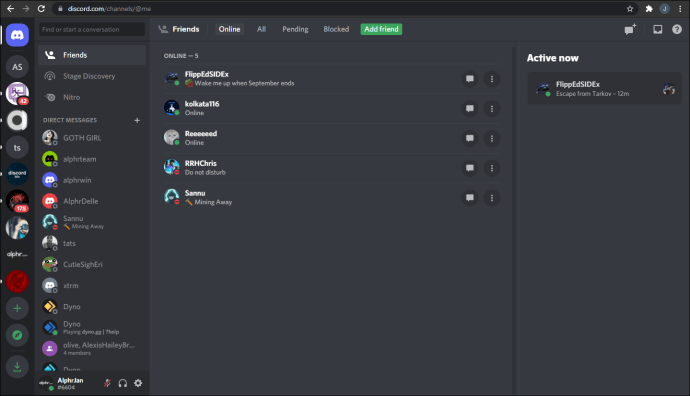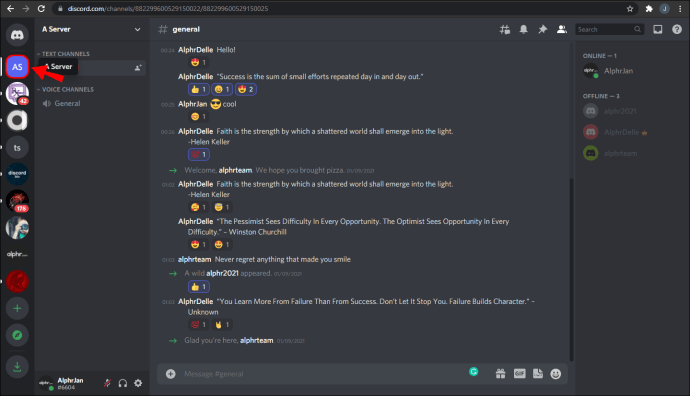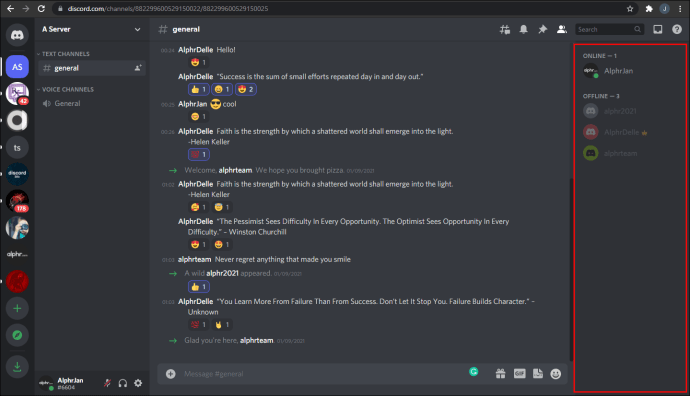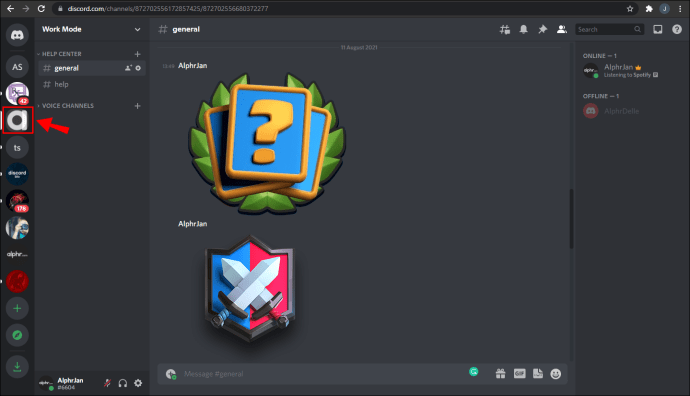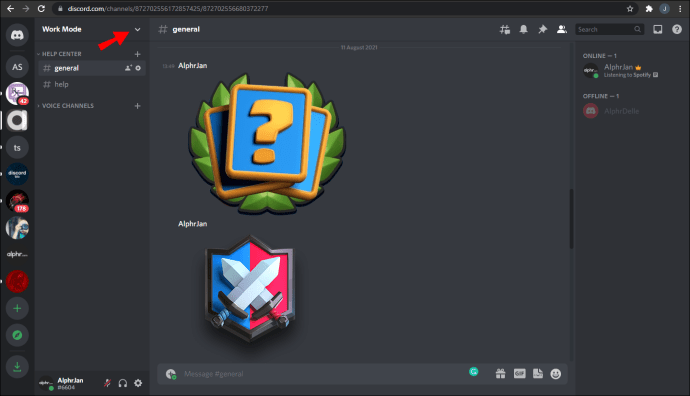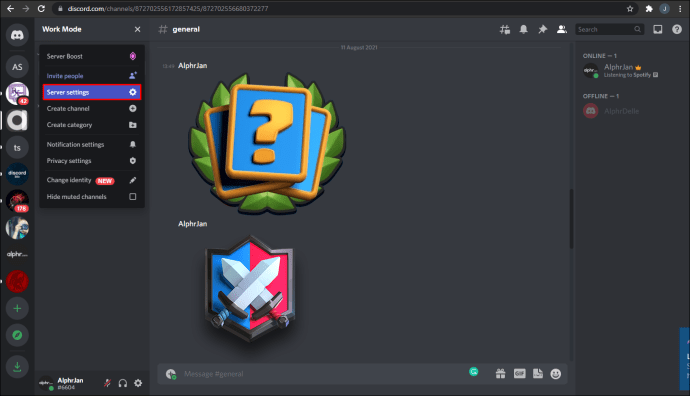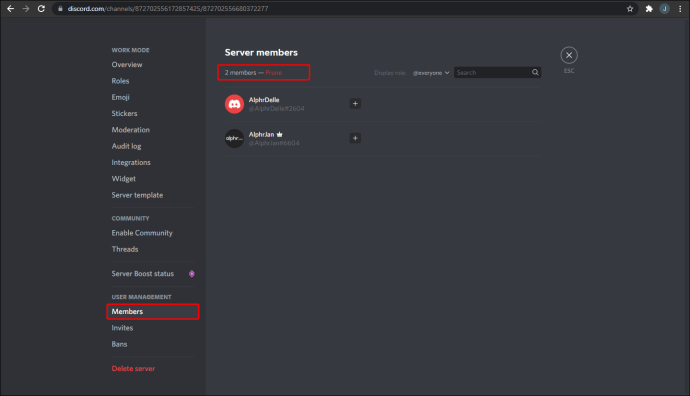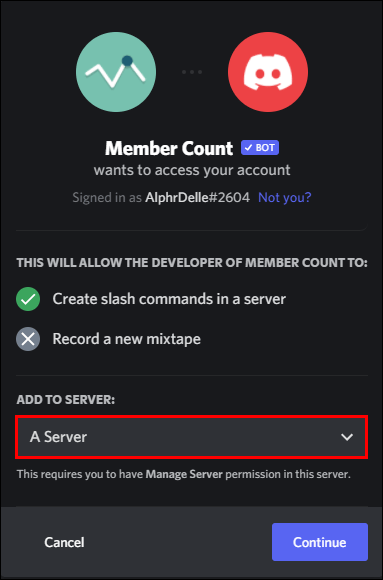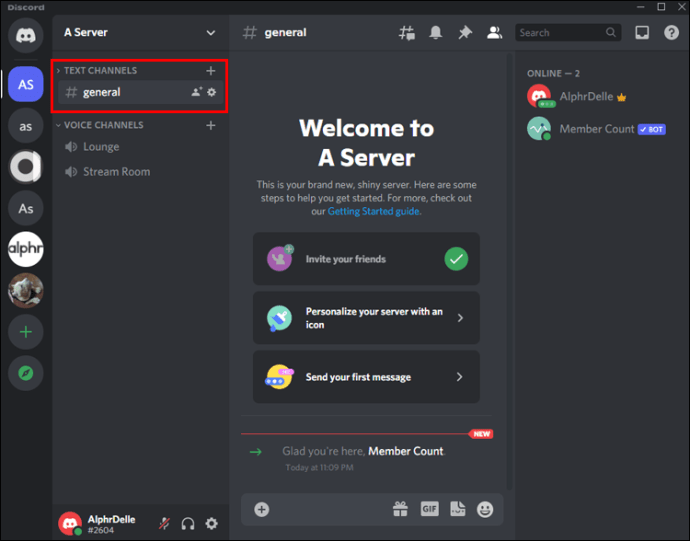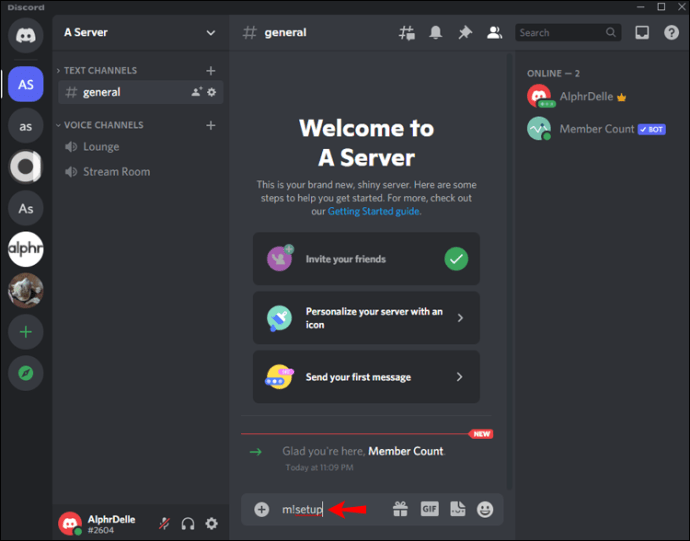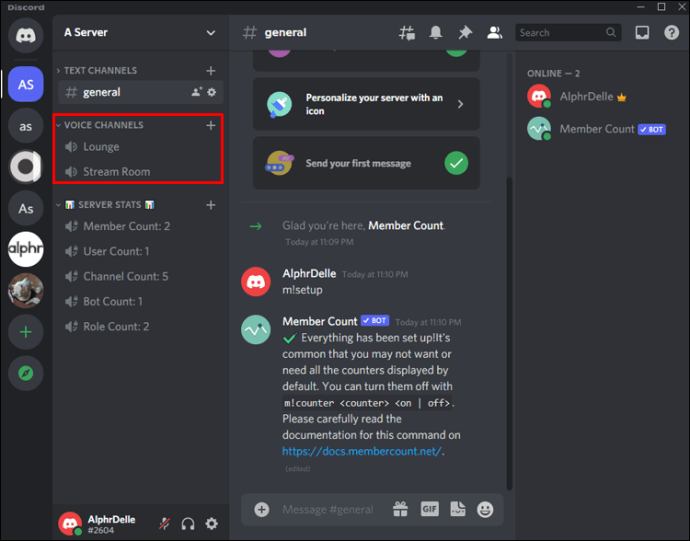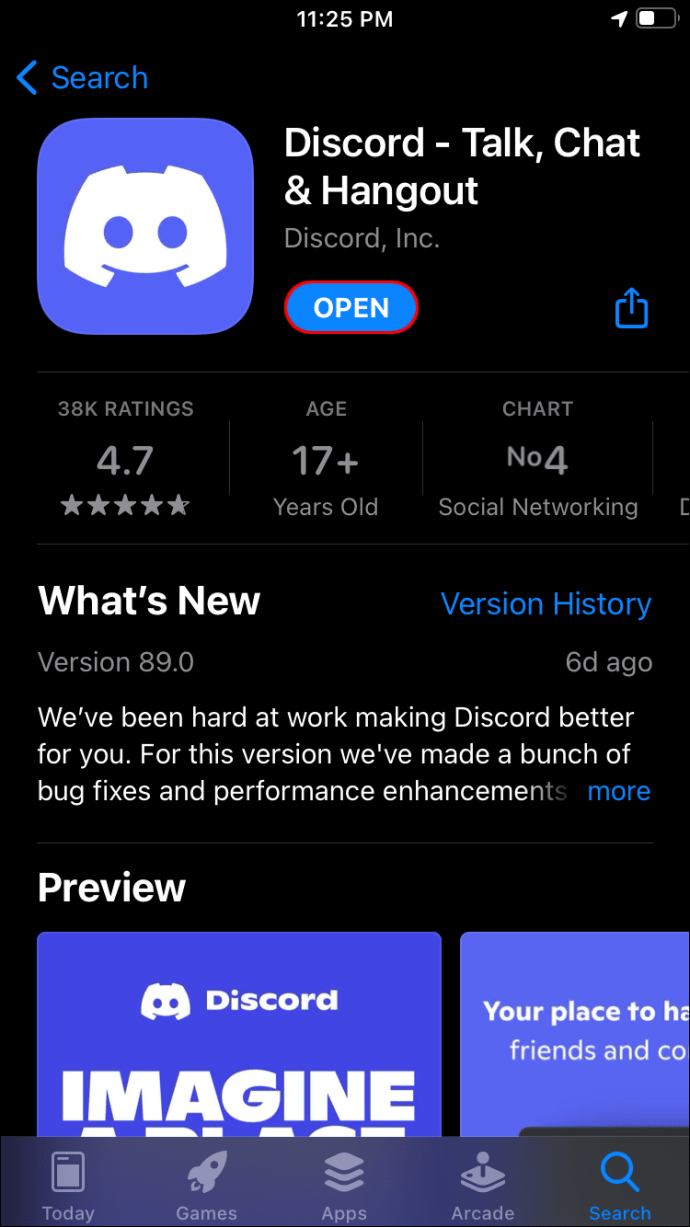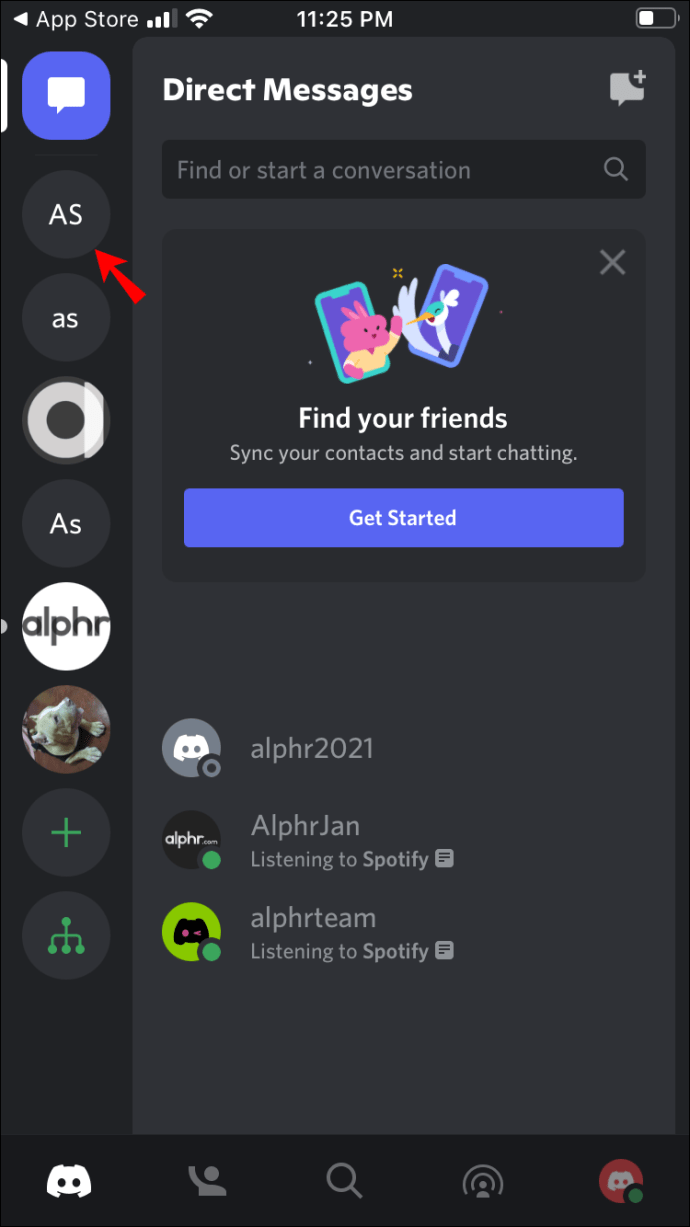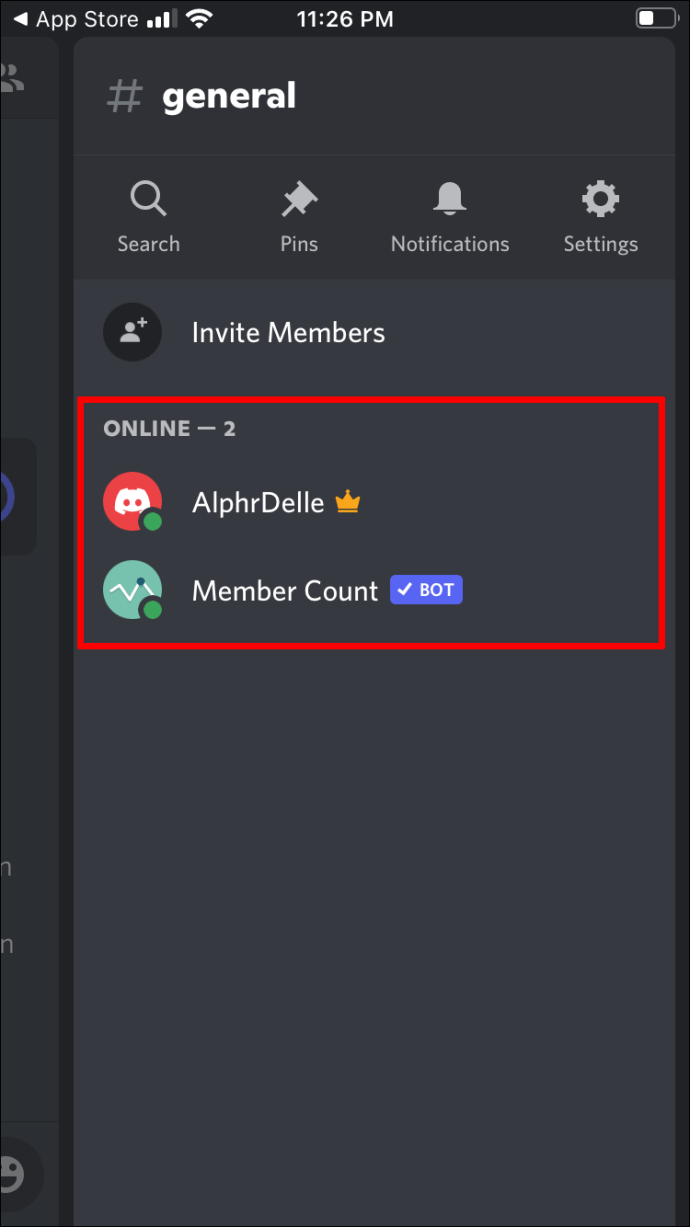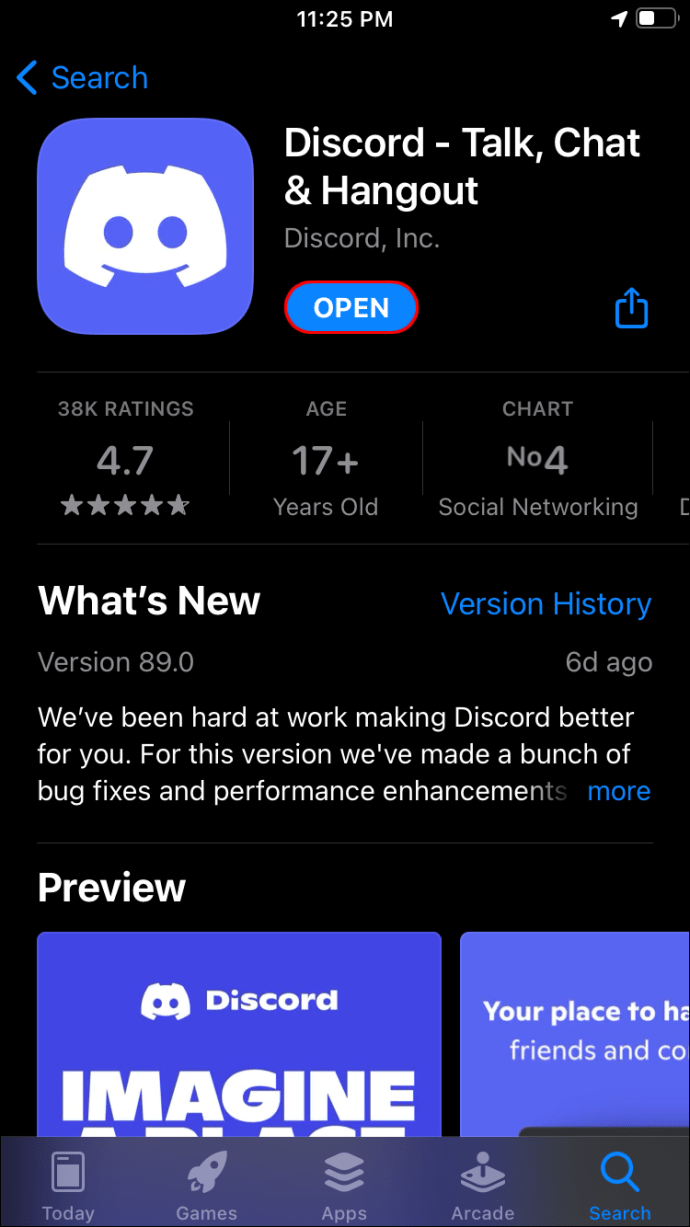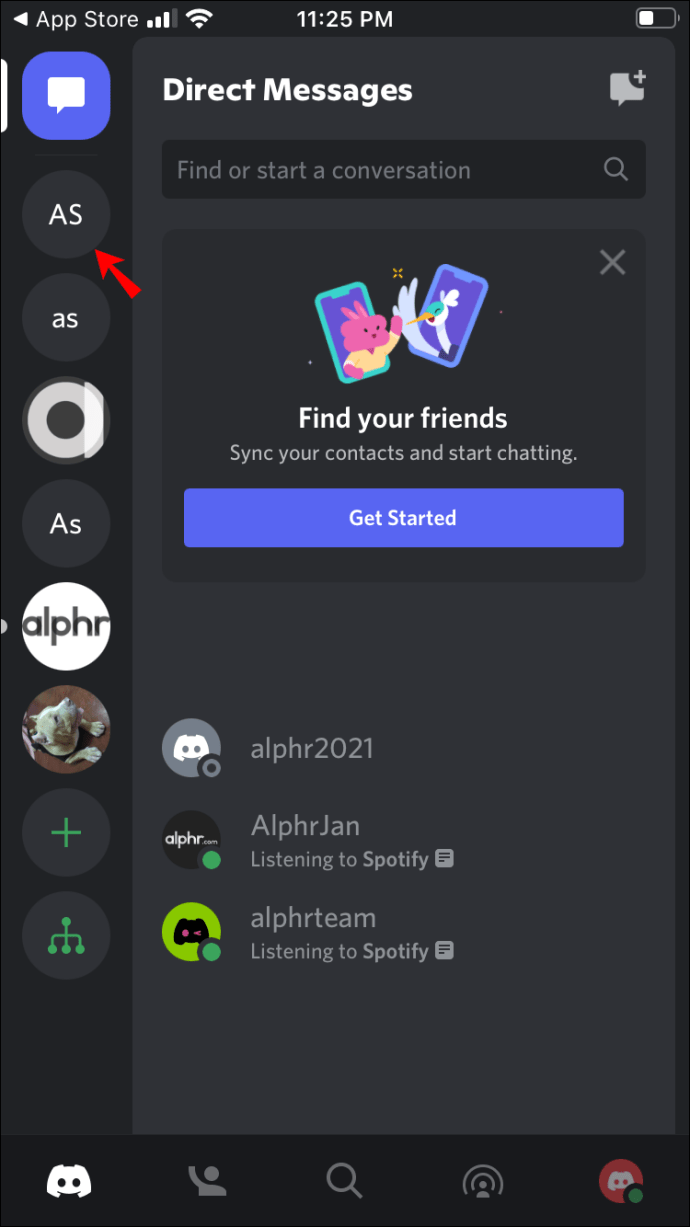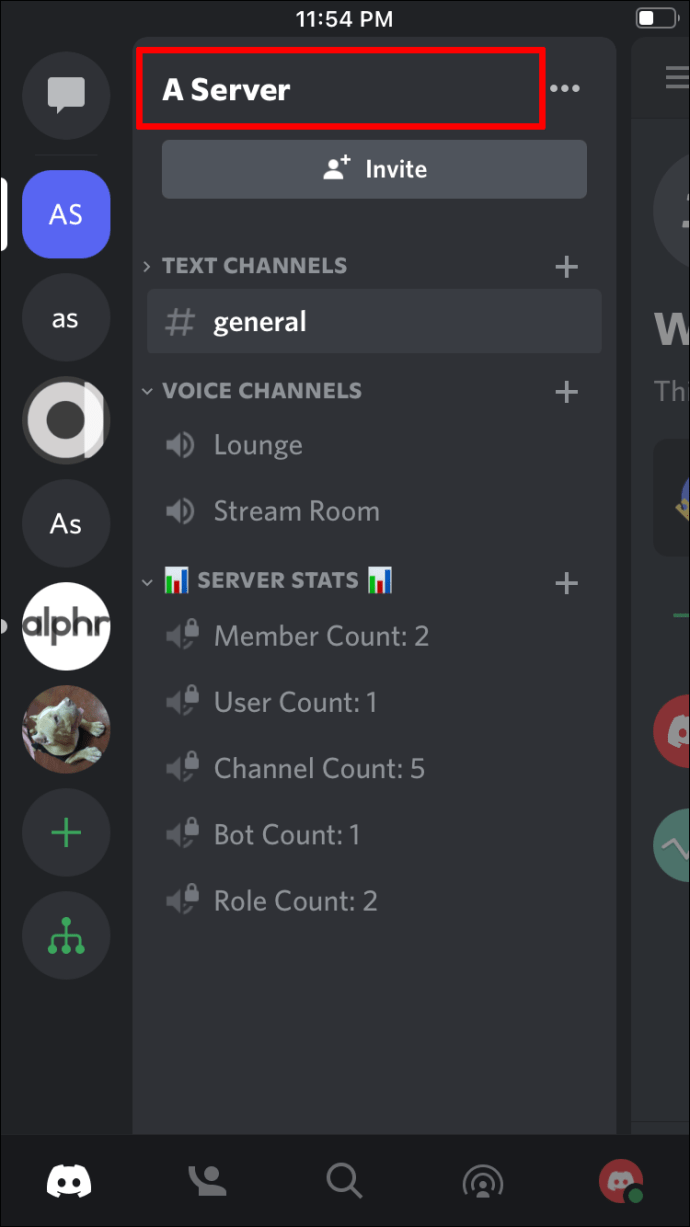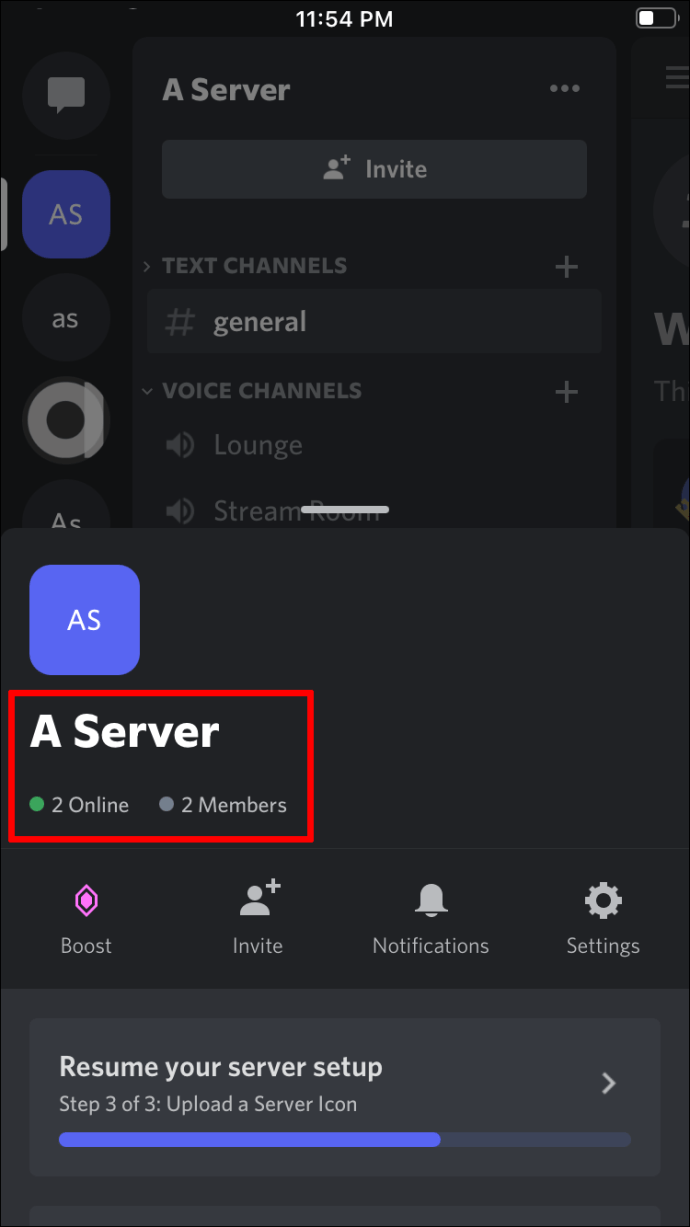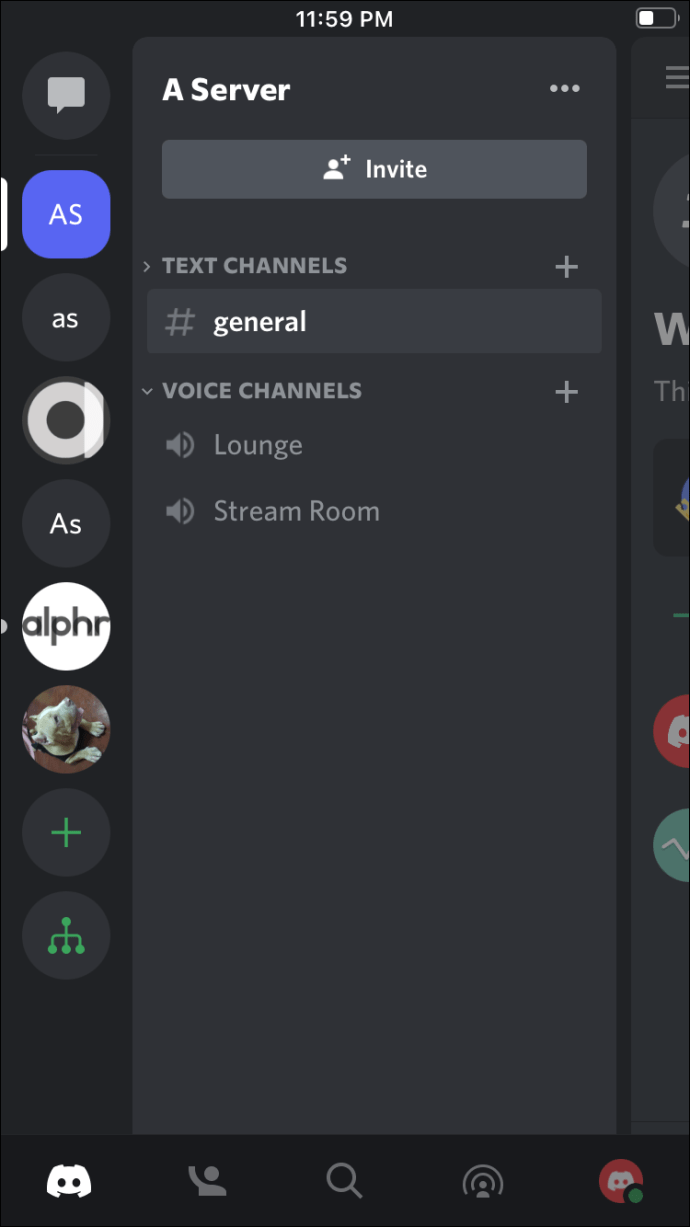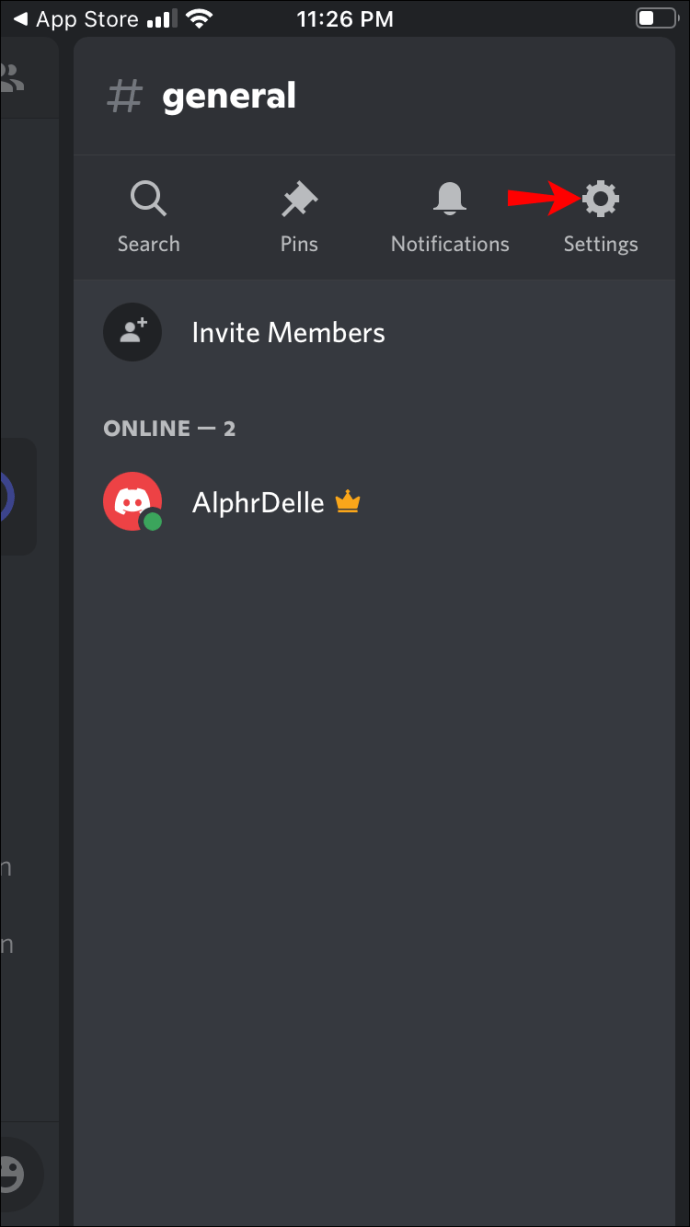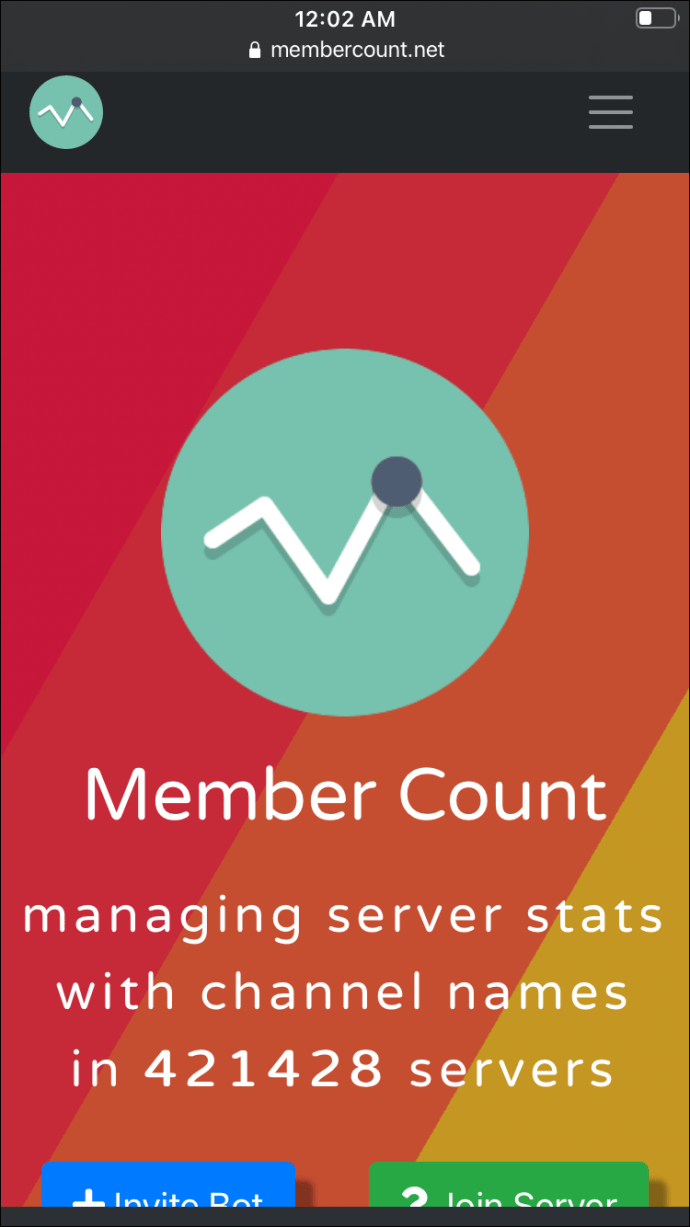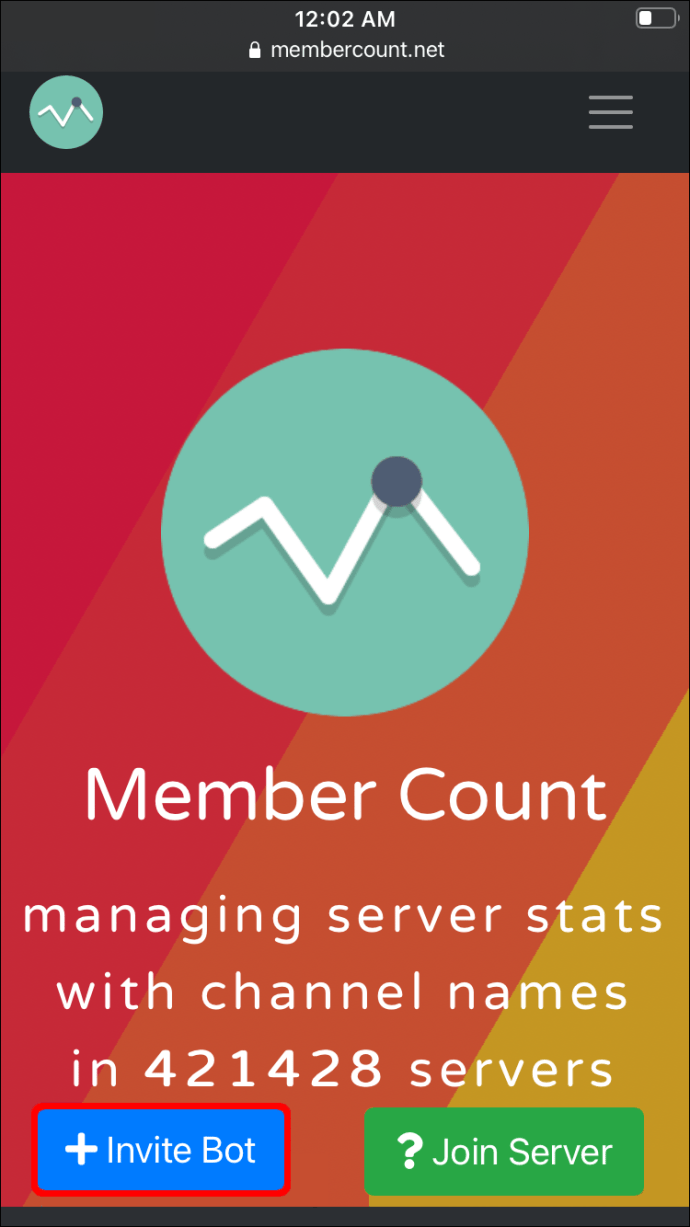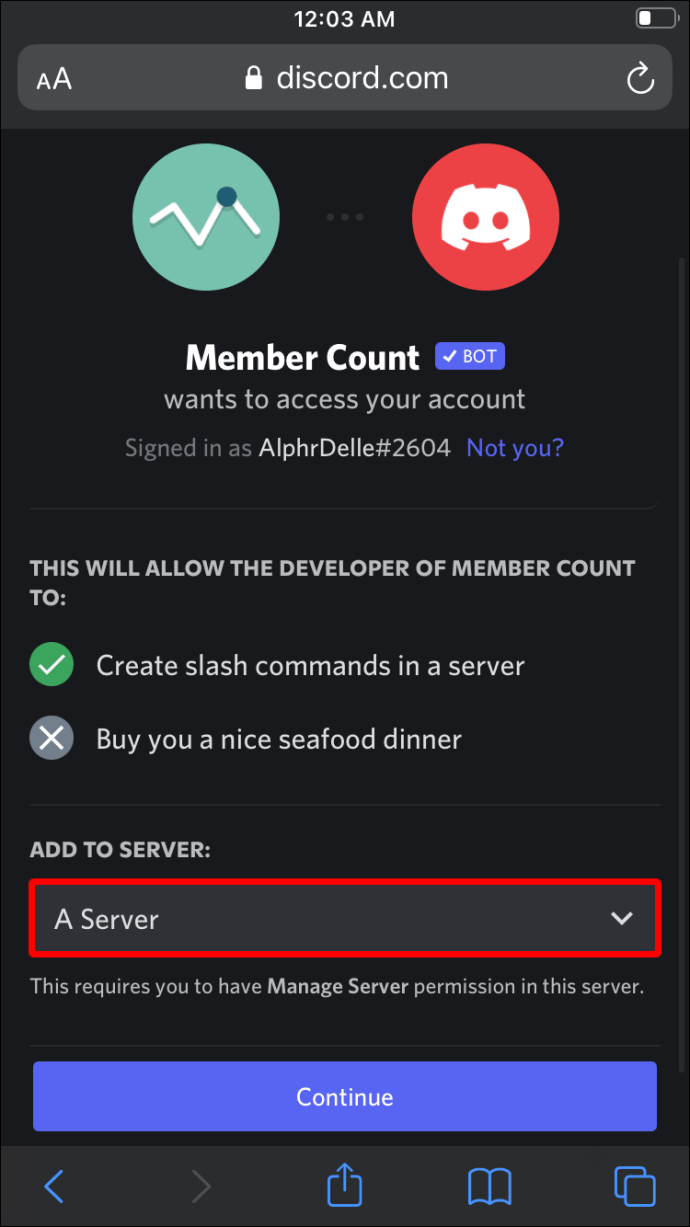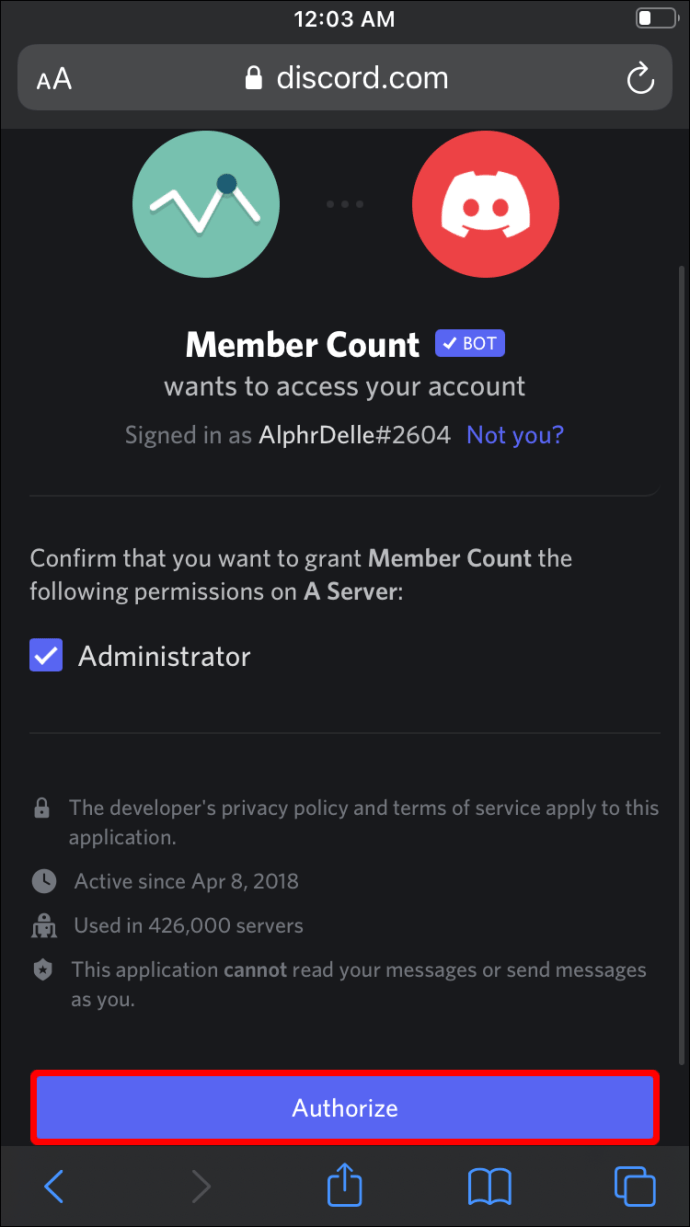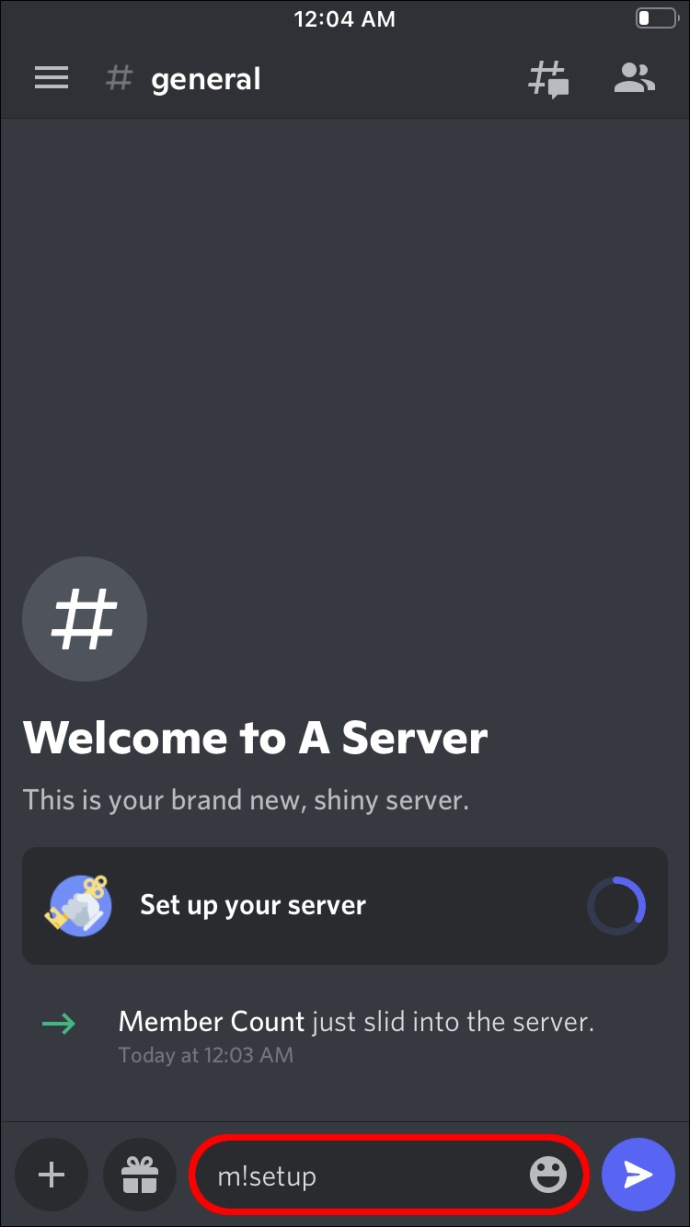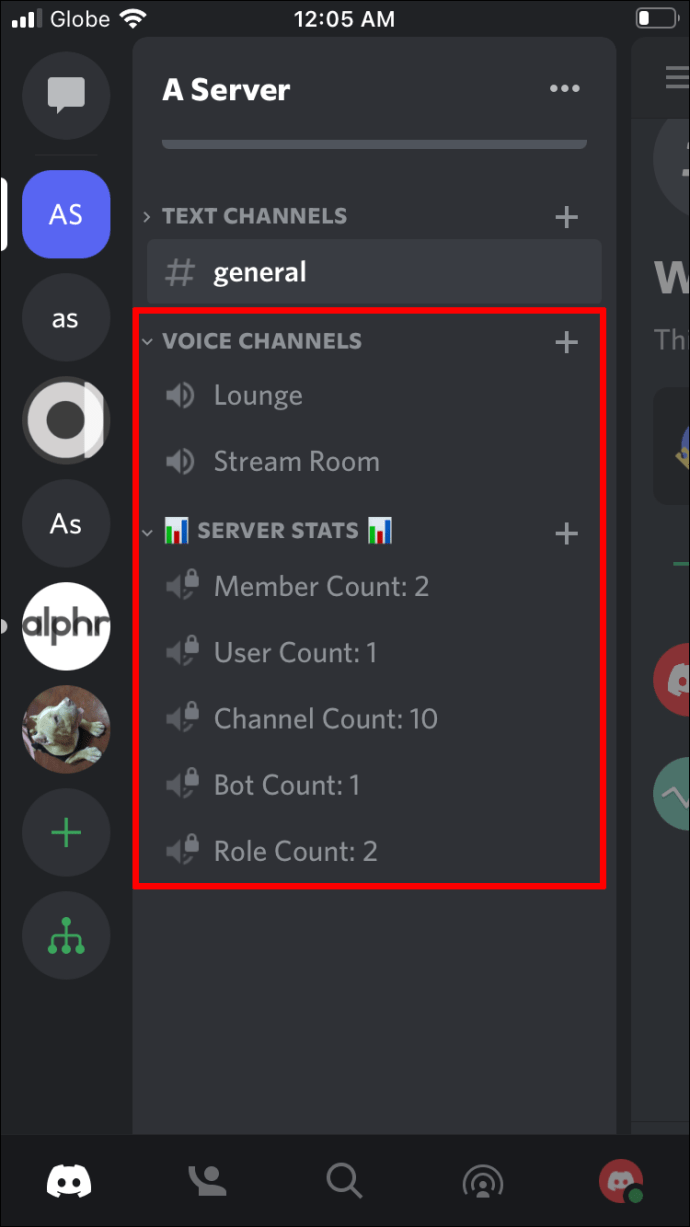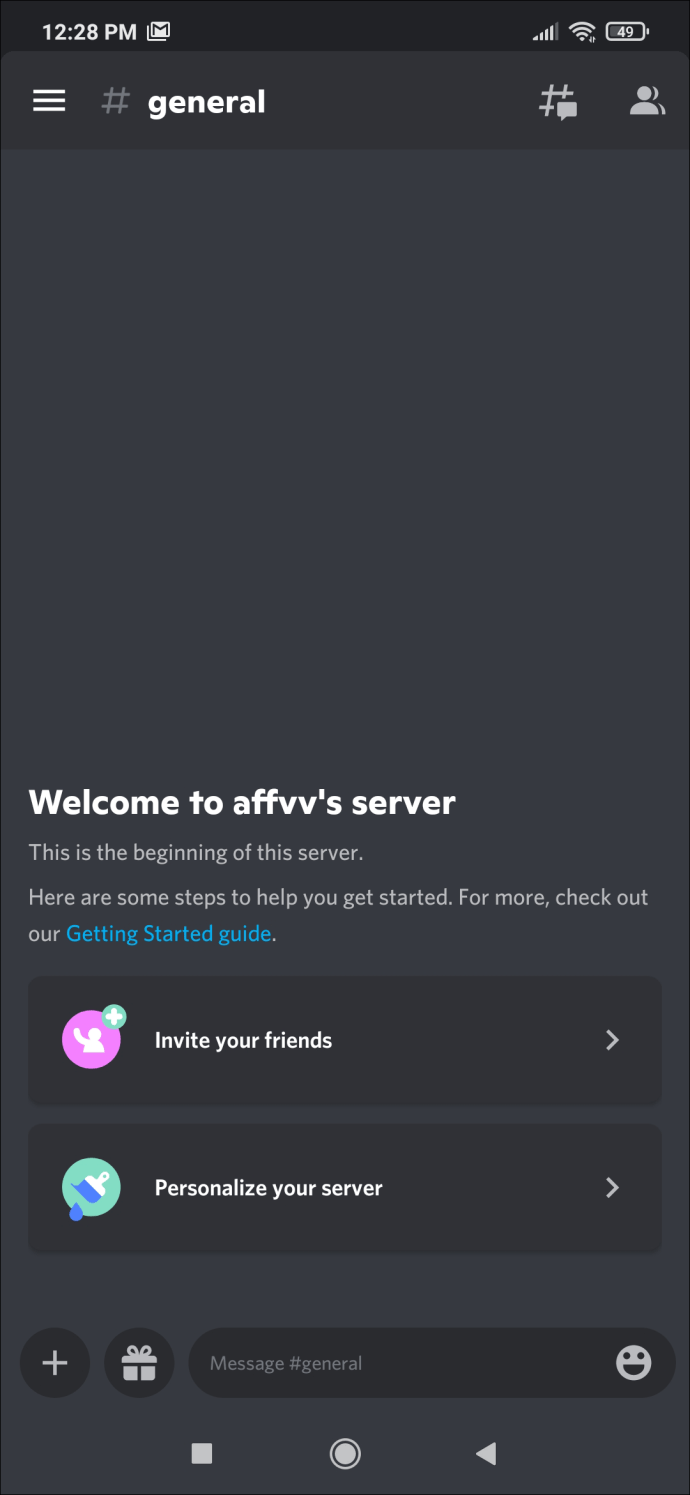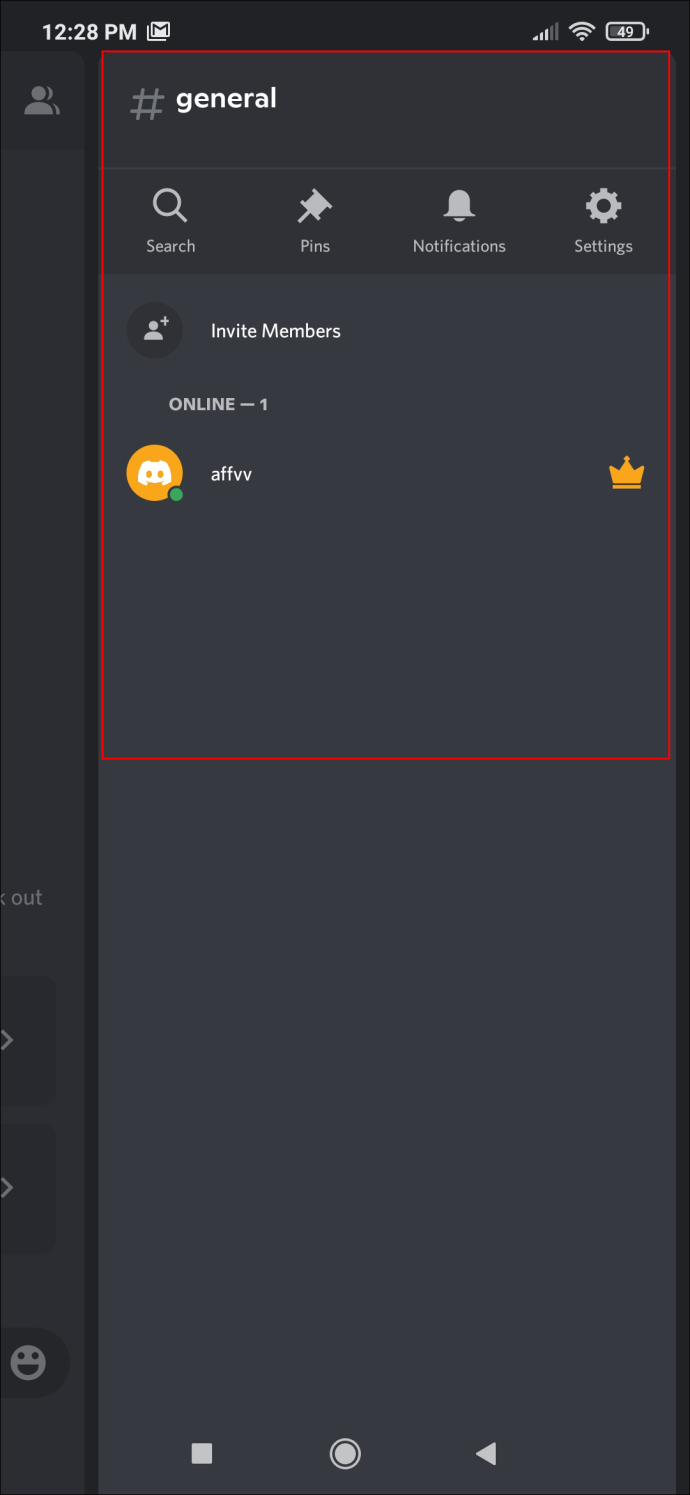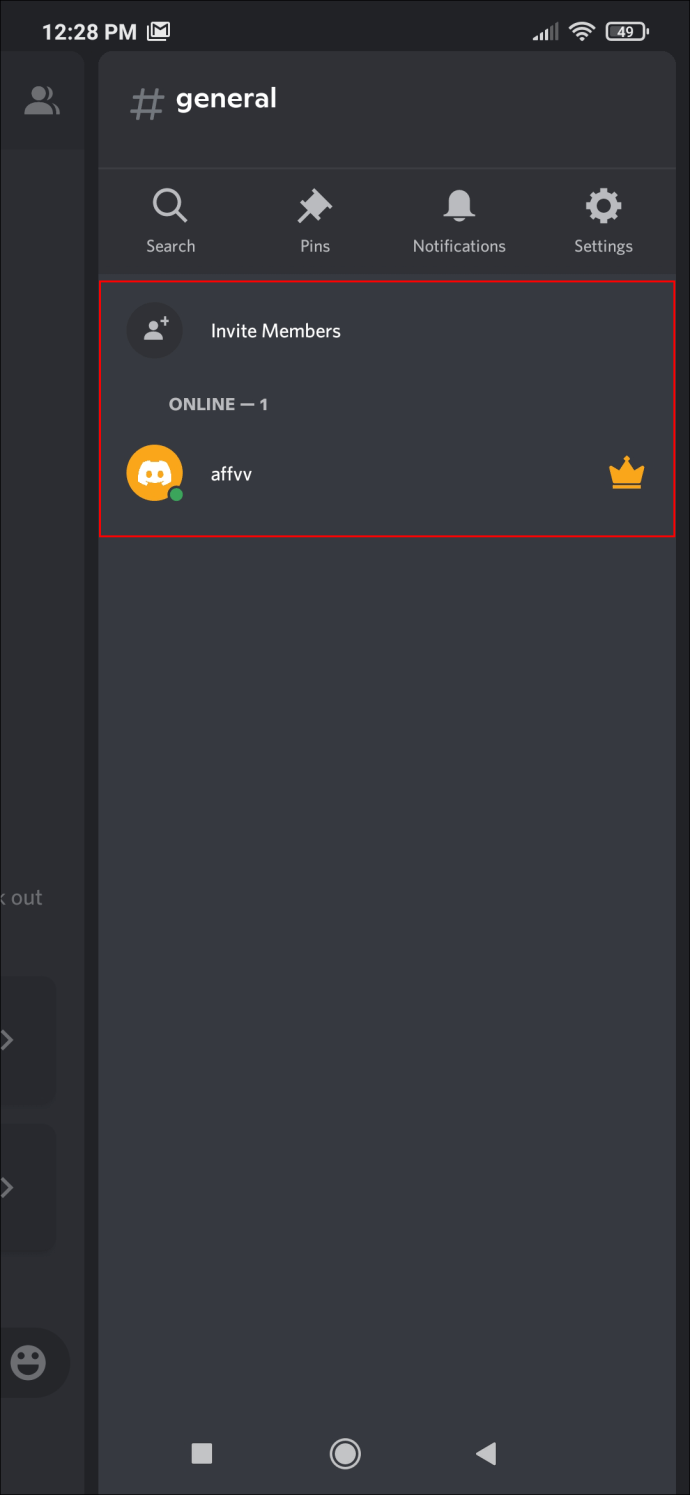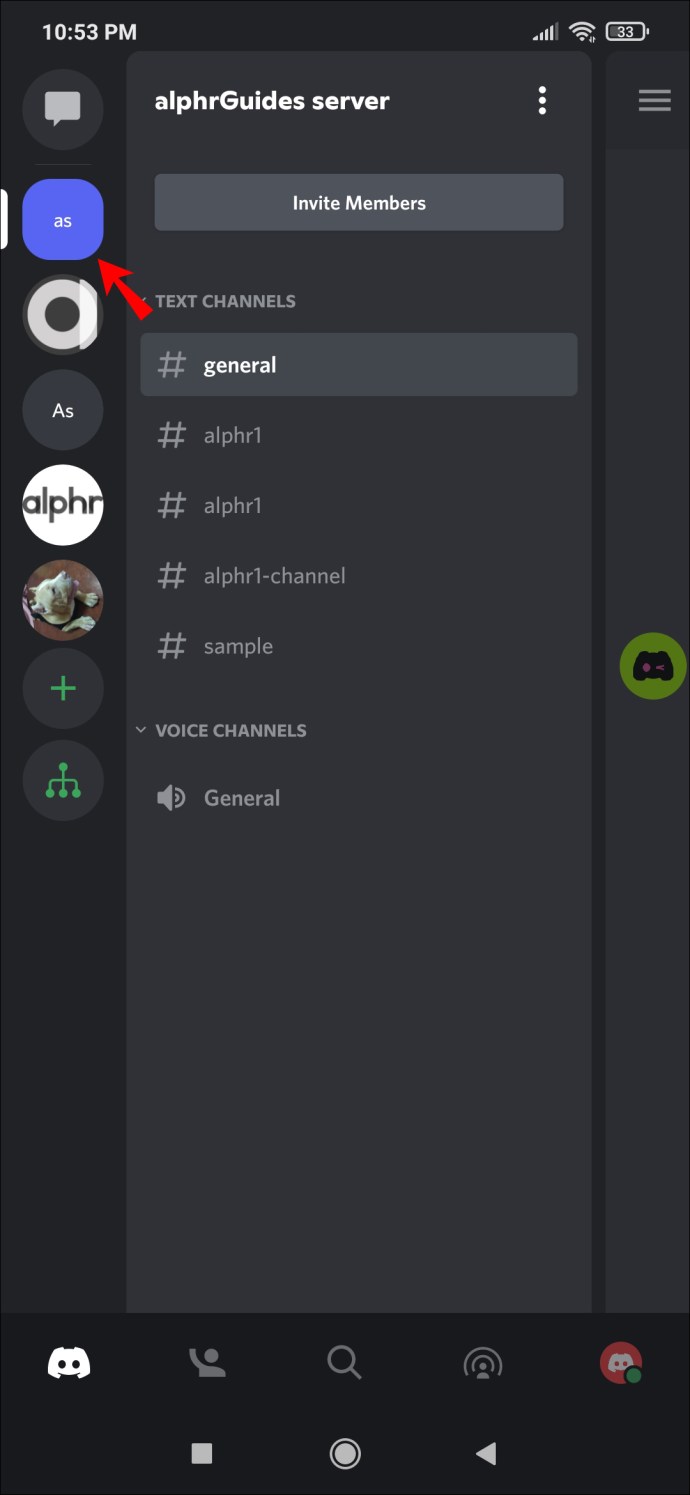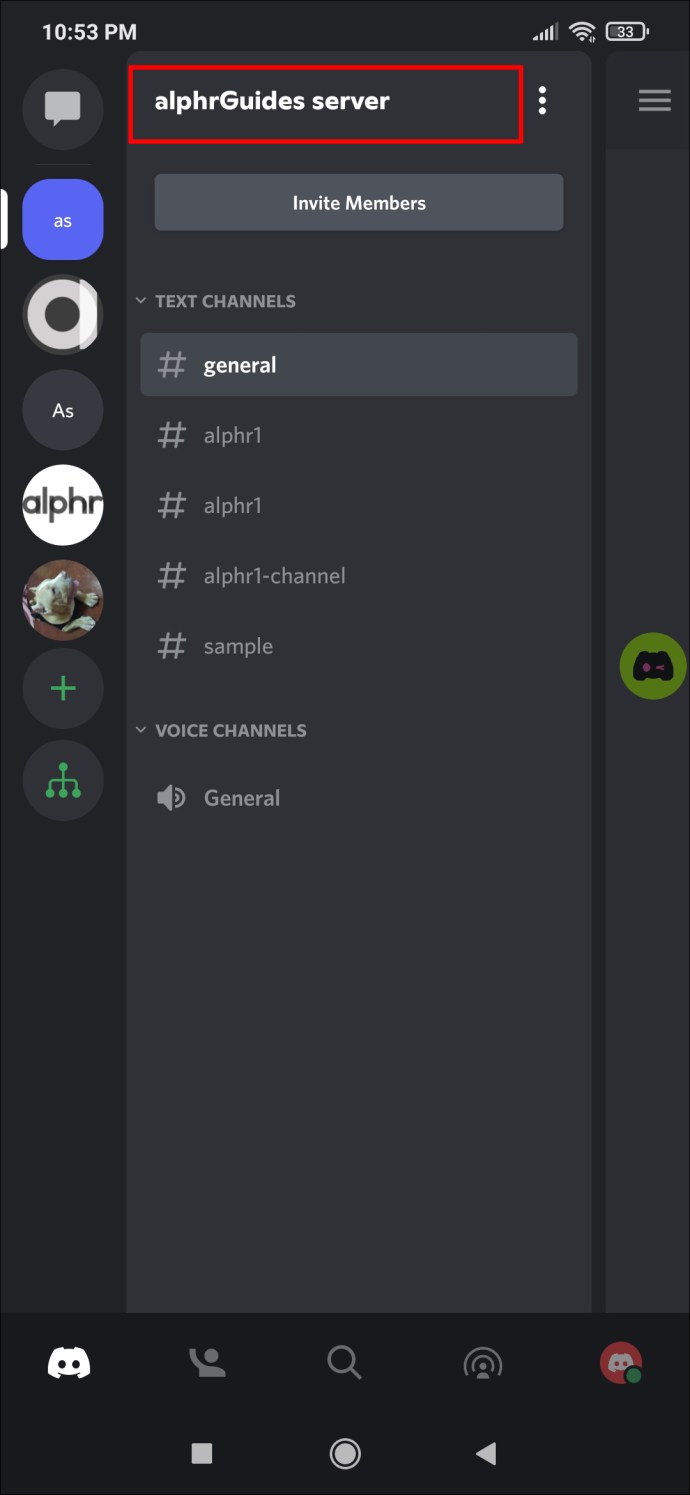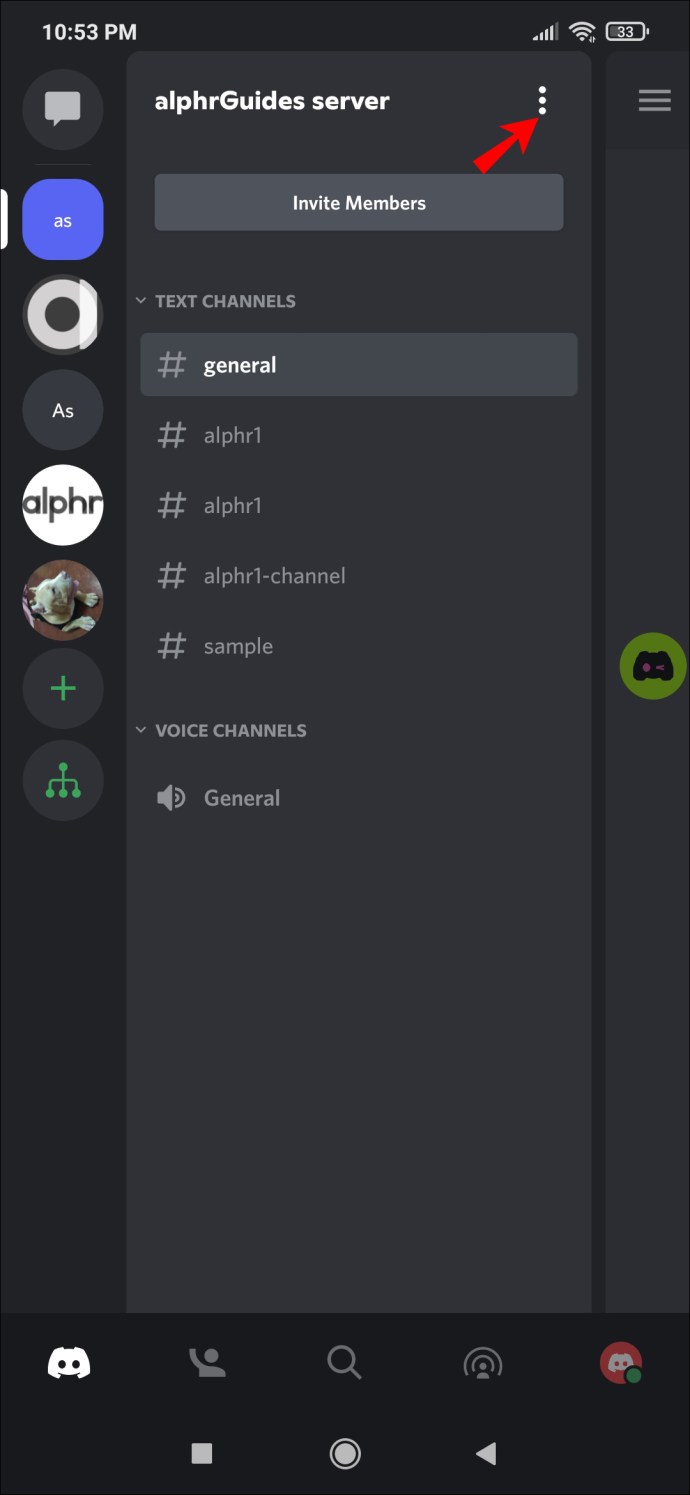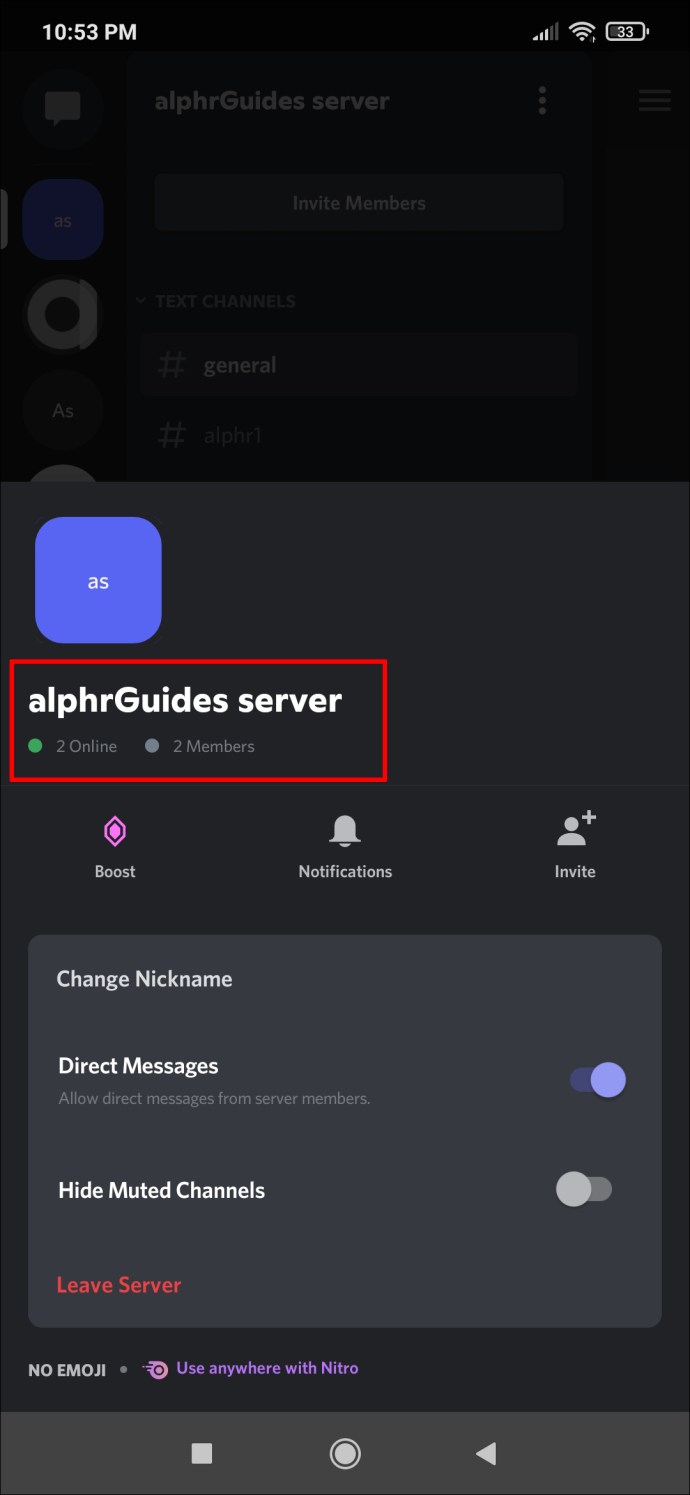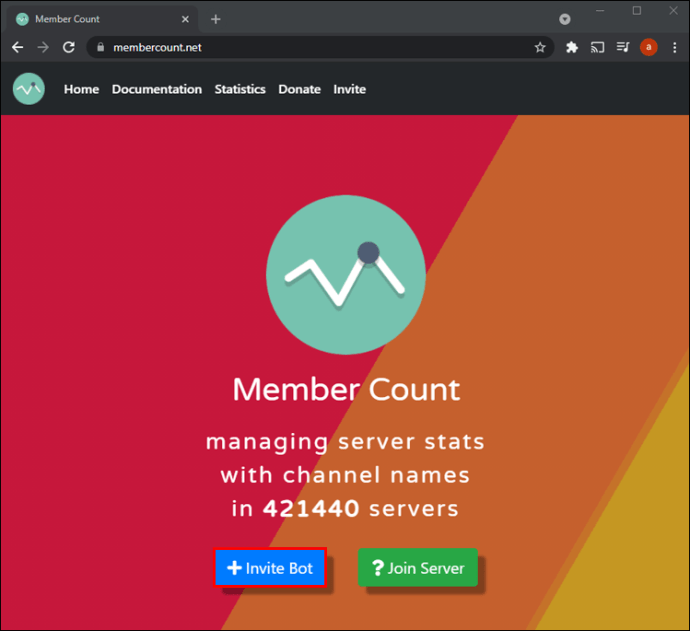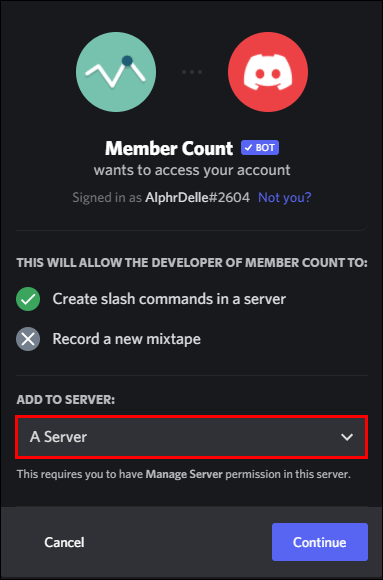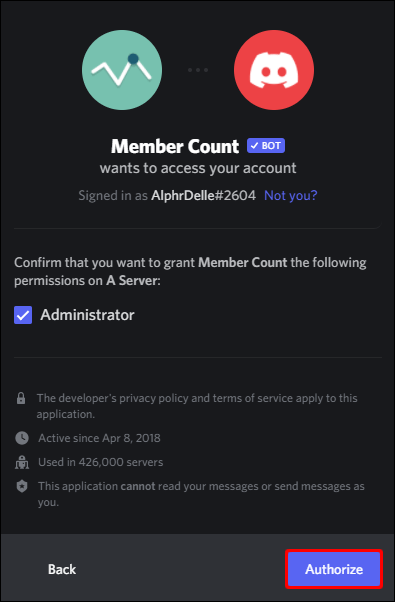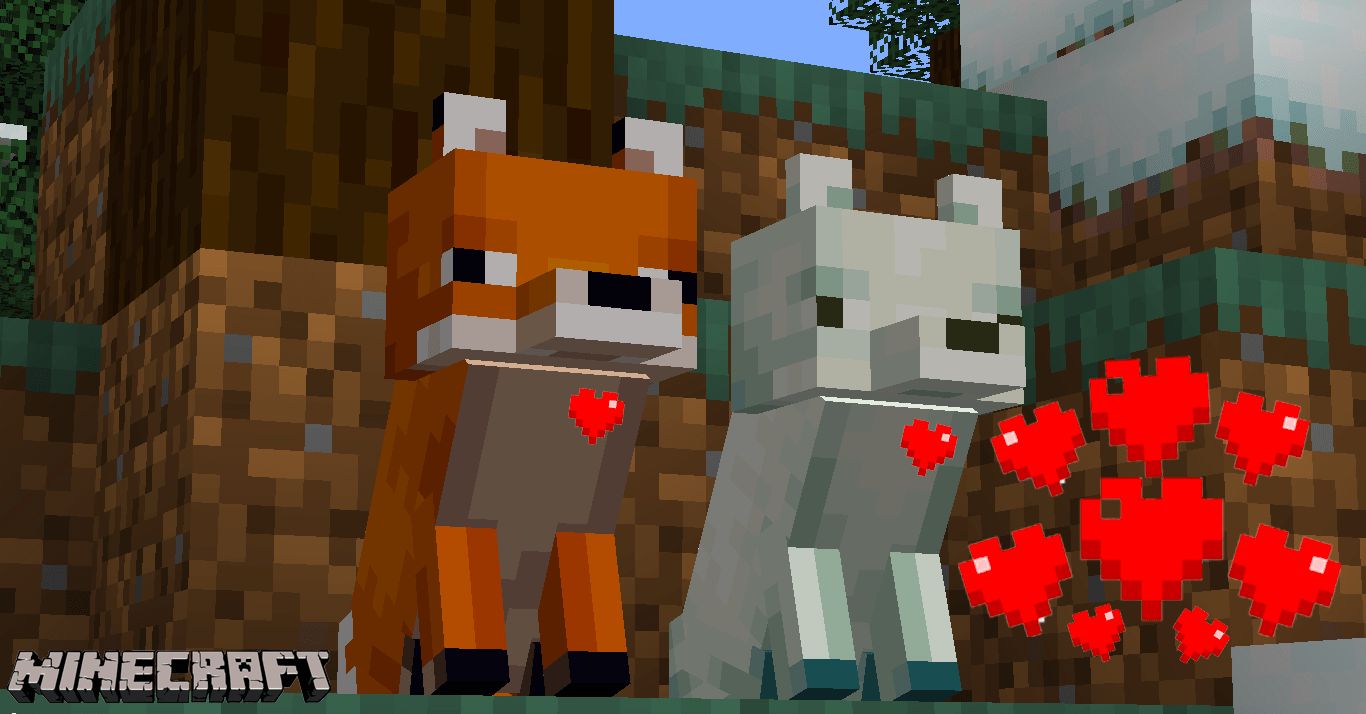เซิร์ฟเวอร์ Discord เป็นวิธีที่ได้รับความนิยมมากที่สุดวิธีหนึ่งสำหรับผู้ที่คิดเหมือนกันในการรวบรวมและอภิปรายหัวข้อที่พวกเขาชื่นชอบ มีการจำกัดจำนวนสมาชิกที่เซิร์ฟเวอร์สามารถมีได้ แต่ก็ยังมีจำนวนมาก จะเป็นอย่างไรถ้าคุณมีเซิร์ฟเวอร์ขนาดใหญ่และต้องการตรวจสอบว่ามีสมาชิกกี่คน?

โชคดีที่มีสองสามวิธีในการค้นหาจำนวนผู้ใช้ Discord ที่อยู่บนเซิร์ฟเวอร์ของคุณ ไม่ว่าจะผ่าน UI เริ่มต้นหรือด้วยความช่วยเหลือของบอท มีบางสิ่งสำหรับทุกคน
วิธีแสดงจำนวนสมาชิกใน Discord บนพีซี
ทุกเซิร์ฟเวอร์ Discord แสดงจำนวนผู้ใช้ออนไลน์หรือออฟไลน์แล้ว บนพีซี คุณสามารถดูตัวเลขเหล่านี้ได้ที่ด้านขวาของหน้าจอ แม้ว่าสิ่งนี้จะสะดวกสำหรับเซิร์ฟเวอร์ที่มีประชากรเบาบาง แต่ตัวนับสมาชิกเริ่มต้นนั้นไม่เหมาะกับเซิร์ฟเวอร์ขนาดใหญ่
เซิร์ฟเวอร์ขนาดใหญ่ไม่ควรใช้แท็บนี้เพราะหลังจากมีสมาชิกเกิน 1,000 คนแล้ว Discord จะไม่แสดงจำนวนสมาชิกที่ออฟไลน์
การใช้แท็บทางด้านขวาของหน้าจอ
หากเซิร์ฟเวอร์ของคุณมีขนาดเล็ก ขั้นตอนง่ายๆ เหล่านี้จะช่วยให้คุณเห็นจำนวนสมาชิกบนเซิร์ฟเวอร์ของคุณ:
- เปิดไคลเอ็นต์ Discord หรือเวอร์ชันเว็บบนเบราว์เซอร์
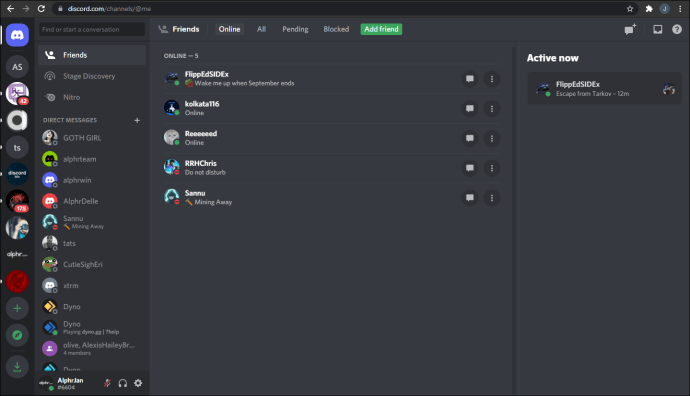
- คลิกบนเซิร์ฟเวอร์ที่คุณต้องการตรวจสอบ
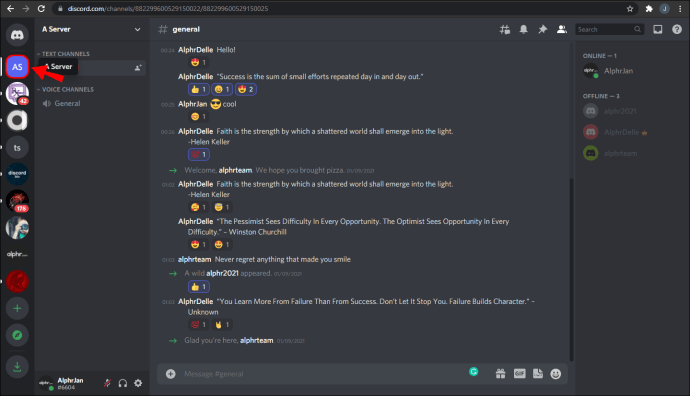
- มองไปทางด้านขวาของหน้าจอ
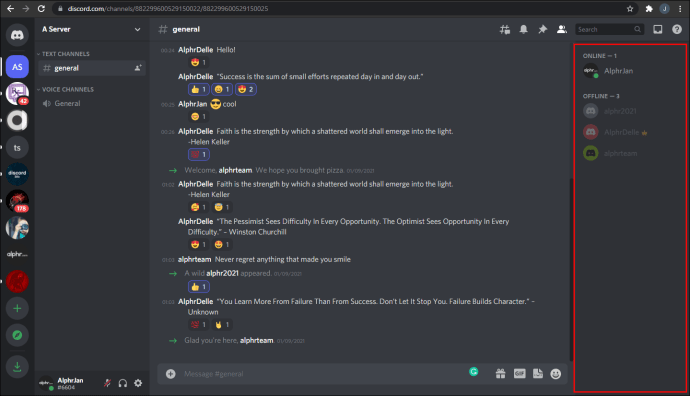
- เมื่อเลื่อนขึ้นและลง คุณจะเห็นจำนวนผู้คนออนไลน์หรือออฟไลน์

หากเซิร์ฟเวอร์ของคุณมีสมาชิกเพียง 10 คน คุณอาจไม่ต้องเลื่อนลง จอภาพหรือหน้าจอของคุณอาจมีขนาดใหญ่พอที่จะแสดงชื่อทั้งหมด
เข้าถึงการตั้งค่าเซิร์ฟเวอร์
ผู้ดูแลระบบและ mods หรือใครก็ตามที่ได้รับอนุญาตอาจเข้าถึงการตั้งค่าของเซิร์ฟเวอร์ Discord ในเมนู "การตั้งค่าเซิร์ฟเวอร์" จะมีตัวเลือกในการดูจำนวนสมาชิก น่าเสียดายที่ผู้ใช้ทั่วไปไม่สามารถเห็นตัวเลขเหล่านี้บนพีซีได้
วิธีเข้าถึงการตั้งค่าเซิร์ฟเวอร์มีดังนี้
- เปิดตัว Discord
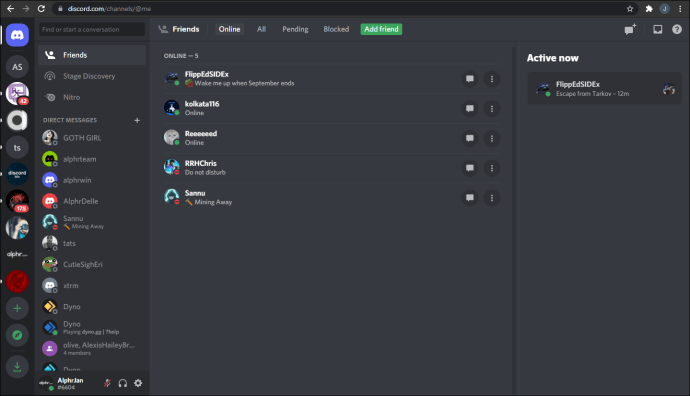
- ไปที่เซิร์ฟเวอร์ที่คุณต้องการตรวจสอบ
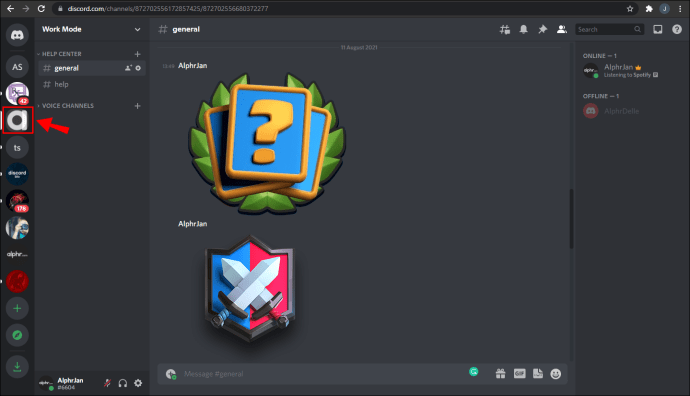
- คลิกที่ลูกศรถัดจากชื่อเซิร์ฟเวอร์
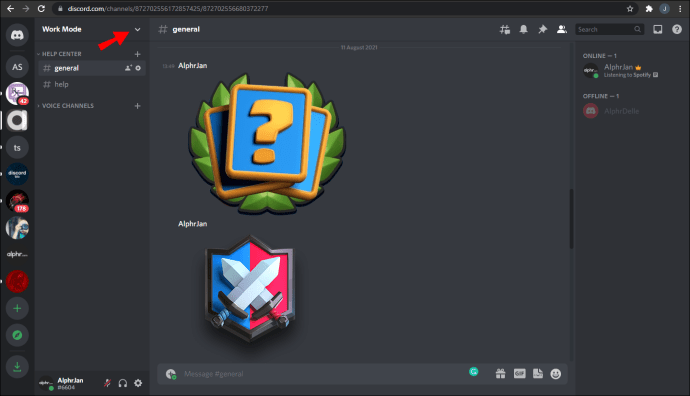
- เลือก “การตั้งค่าเซิร์ฟเวอร์”
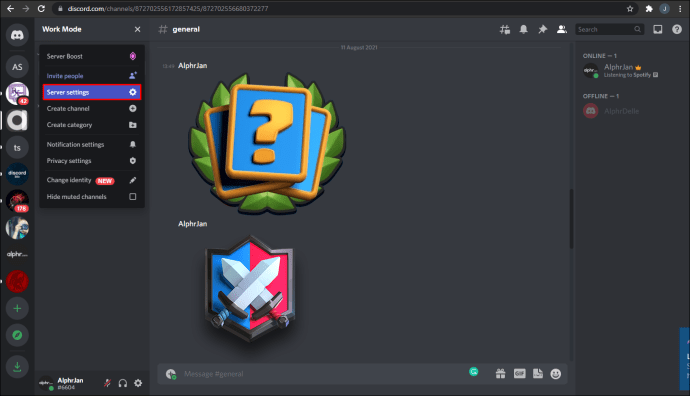
- ไปที่ "สมาชิก" เพื่อดูว่ามีกี่คน
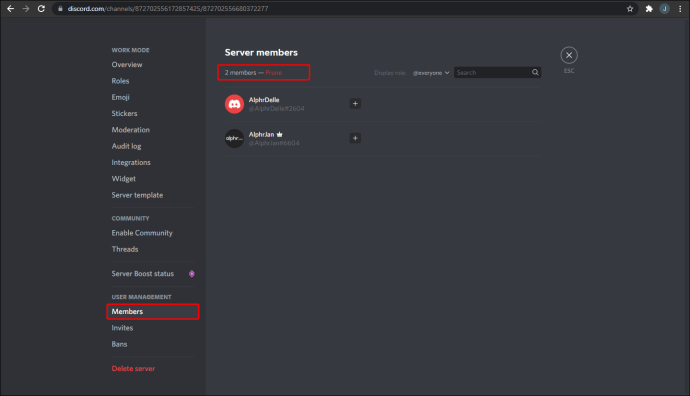
หัวข้อนั้นง่ายมาก แต่เฉพาะผู้ที่มีสิทธิ์ของผู้ดูแลระบบเท่านั้นที่สามารถดูได้ หากคุณต้องการให้ผู้ใช้ทุกคนเห็นสถิติ นี่ไม่ใช่จุดจบของโลก ส่วนต่อไปนี้จะช่วยให้คุณทำเช่นนั้น
การใช้จำนวนสมาชิก
เลื่อนลงมาสองสามนาทีเพื่อนับจำนวนสมาชิกที่เติมเซิร์ฟเวอร์เป็นงานที่น่าเบื่อ คุณอาจนับผิด โชคดีที่นักพัฒนาบอท Discord ได้สร้างโซลูชันมากกว่าหนึ่งวิธี วิธีนี้ใช้ได้กับผู้ที่ไม่ใช่ผู้ดูแลระบบ
ป้อนจำนวนสมาชิก บอทที่มีไว้สำหรับการนับสมาชิกเท่านั้น และอื่นๆ ปัจจุบันมีอยู่ในเซิร์ฟเวอร์อย่างน้อย 400,000 เครื่อง และจำนวนจะเพิ่มขึ้นเรื่อยๆ ด้วยจำนวนสมาชิก คุณจะไม่อยู่ในความมืดมิดเกี่ยวกับสถิติเซิร์ฟเวอร์ของคุณอีกต่อไป
หน้าที่ของ Member Count ได้แก่:
- นับสมาชิก
- การนับผู้ใช้ที่มีบทบาทเฉพาะ
- แบ่งสมาชิกออกเป็นสถานะออนไลน์หรือออฟไลน์
ต่อไปนี้คือวิธีใช้การนับสมาชิกและค้นหาจำนวนผู้ใช้ Discord ที่แฮงเอาท์ในเซิร์ฟเวอร์ขนาดใหญ่ของคุณ:
- ในฐานะผู้ดูแลระบบ เชิญ Member Count เข้าสู่เซิร์ฟเวอร์
- เลือกแชนเนลเพื่อระบุคำเชิญบอท
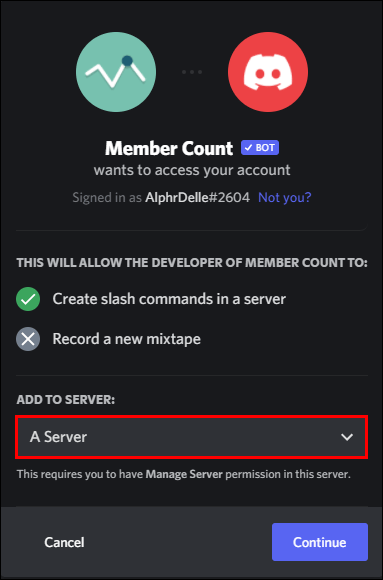
- คลิก "อนุญาต"

- ไปที่ช่องข้อความใดก็ได้
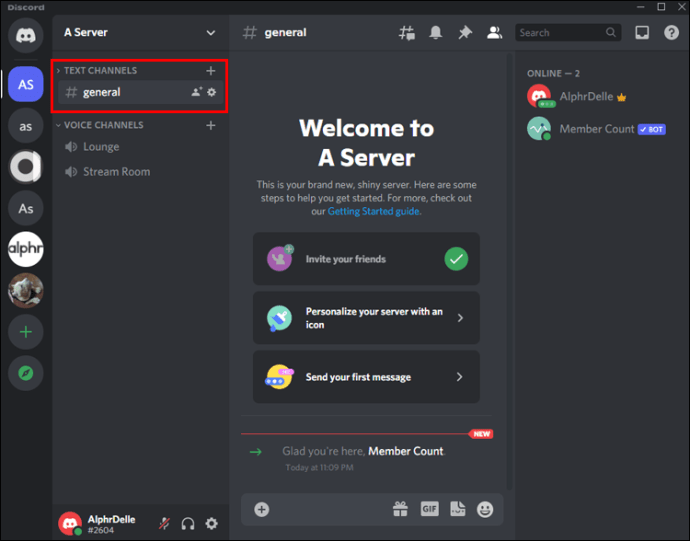
- พิมพ์ "
m!setup” และกด “ตกลง”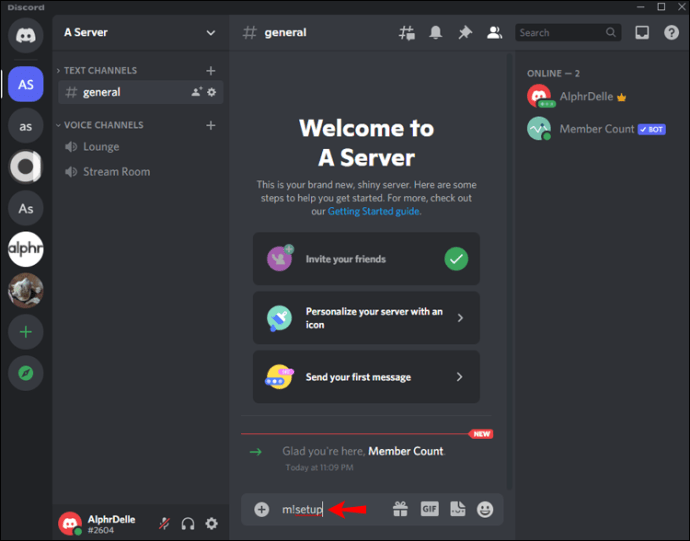
- คุณจะเห็นช่องเสียงใหม่สองสามช่องที่แสดงสถิติของคุณ รวมถึงจำนวนสมาชิก
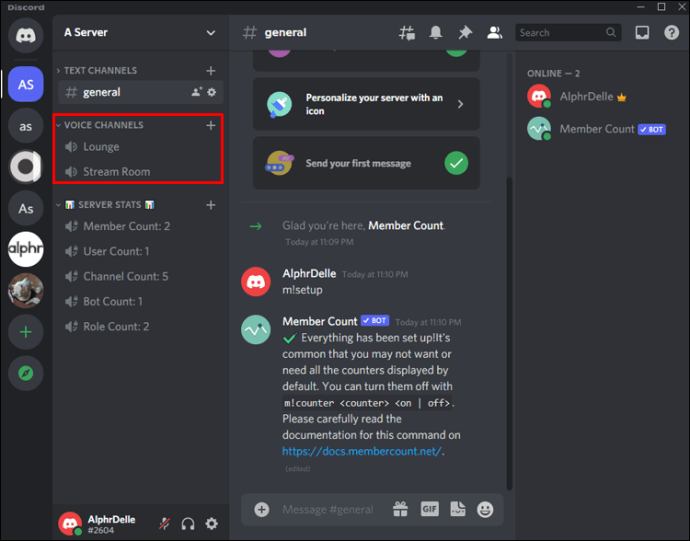
- อย่าลังเลที่จะลบสถิติใด ๆ ที่คุณไม่ต้องการมี
สถิติเหล่านี้ทุกคนสามารถมองเห็นได้ ไม่เหมือนกับสถิติก่อนหน้านี้ที่ต้องเข้าถึงการตั้งค่าของเซิร์ฟเวอร์ ผู้ใช้ทุกคนในเซิร์ฟเวอร์สามารถติดตามจำนวนสมาชิกและเฉลิมฉลองเมื่อถึงขั้น
บอทอื่นๆ
จำนวนสมาชิกไม่ใช่บอทเดียวที่คุณสามารถใช้เพื่อกำหนดจำนวนผู้ใช้บนเซิร์ฟเวอร์ บอทยอดนิยมอย่าง Dyno ก็มีคำสั่งให้คุณตรวจสอบเช่นกัน สำหรับ Dyno จะเป็น “?membercount” โดยมีคูลดาวน์ 10 วินาที
บ็อต Discord ทั้งหมดแตกต่างกัน และคุณจะต้องเรียนรู้คำสั่งทีละรายการหากมีฟังก์ชันการนับจำนวนสมาชิก หากคุณมีบ็อตสองสามตัวบนเซิร์ฟเวอร์ของคุณ ให้ตรวจสอบเอกสารประกอบ คุณไม่มีทางรู้ได้เลยว่าบอทของคุณอย่างน้อยหนึ่งตัวสามารถบอกสถิติเหล่านี้ให้คุณได้
เช่นเดียวกับการนับสมาชิก คุณต้องเชิญบอทไปที่เซิร์ฟเวอร์ของคุณ คุณอาจต้องตั้งค่าก่อนใช้คำสั่ง ทั้งนี้ขึ้นอยู่กับบอท
วิธีแสดงจำนวนสมาชิกใน Discord บนแอพ iPhone
ความขัดแย้งบน iPhone อาจดูเล็กลงและแออัดมากขึ้น แต่ก็ยังเป็นขุมพลังของแอพ แท็บทางด้านขวามักจะมองไม่เห็น แต่การปัดไปทางขวาจะเป็นการเปิดเผย คุณยังสามารถเลื่อนขึ้นและลงเพื่อดูว่าใครออนไลน์หรือออฟไลน์อยู่
เช่นเดียวกับพีซี แท็บออฟไลน์จะหายไปเมื่อเซิร์ฟเวอร์มีสมาชิกถึง 1,000 คน ดังนั้น คุณจะต้องพึ่งพาบอทหรือตรวจสอบการตั้งค่าเซิร์ฟเวอร์
วิธีตรวจสอบแถบด้านขวามีดังนี้
- เปิดแอพ Discord บน iPhone ของคุณ
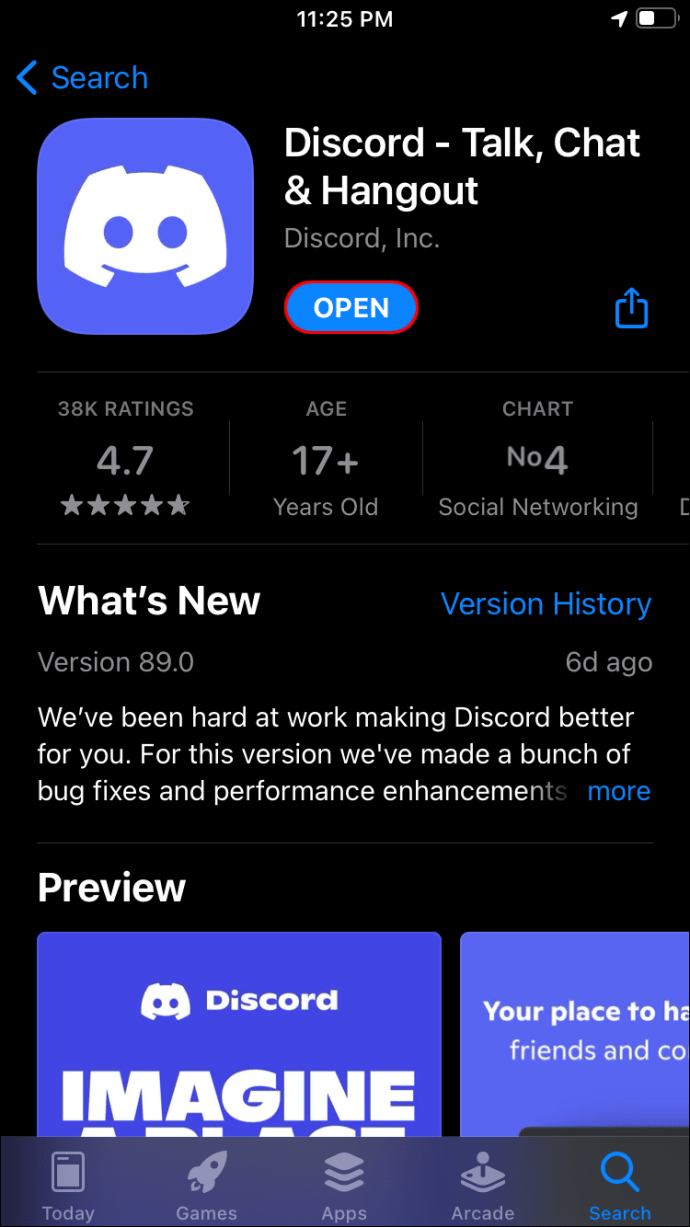
- เปิดเซิร์ฟเวอร์ที่คุณต้องการตรวจสอบ
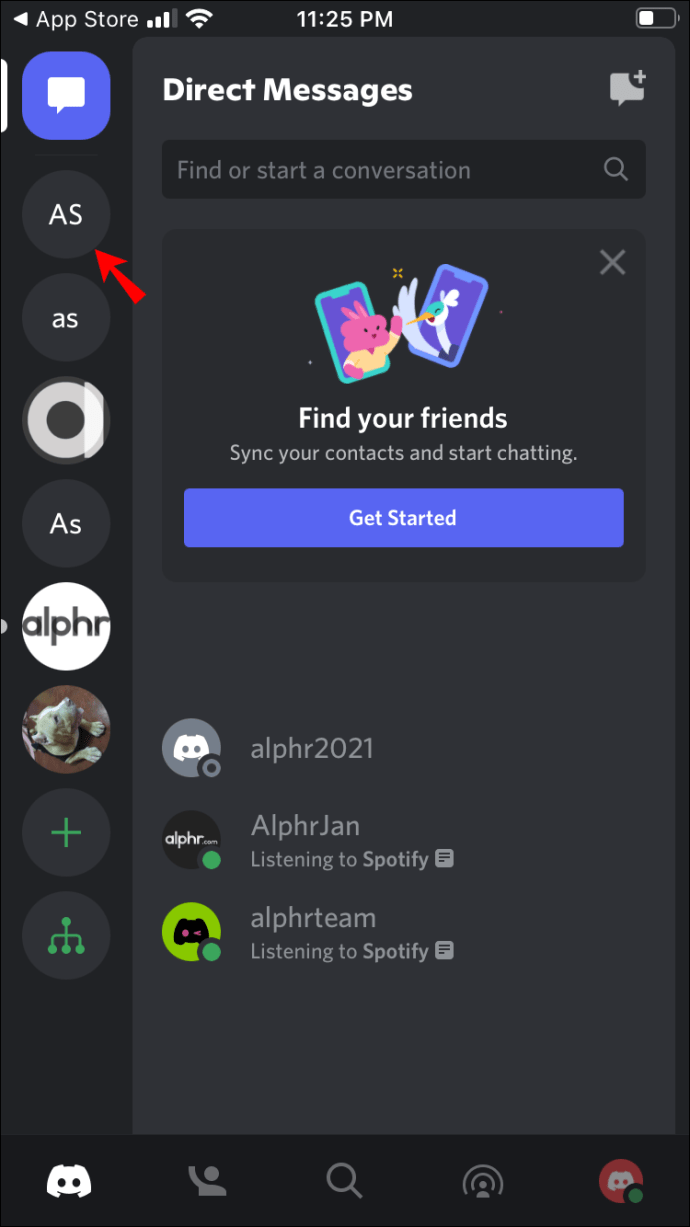
- ปัดหน้าจอของคุณไปทางขวา
- เลื่อนขึ้นและลงหากต้องการตรวจสอบจำนวนสมาชิกที่ออนไลน์หรือออฟไลน์
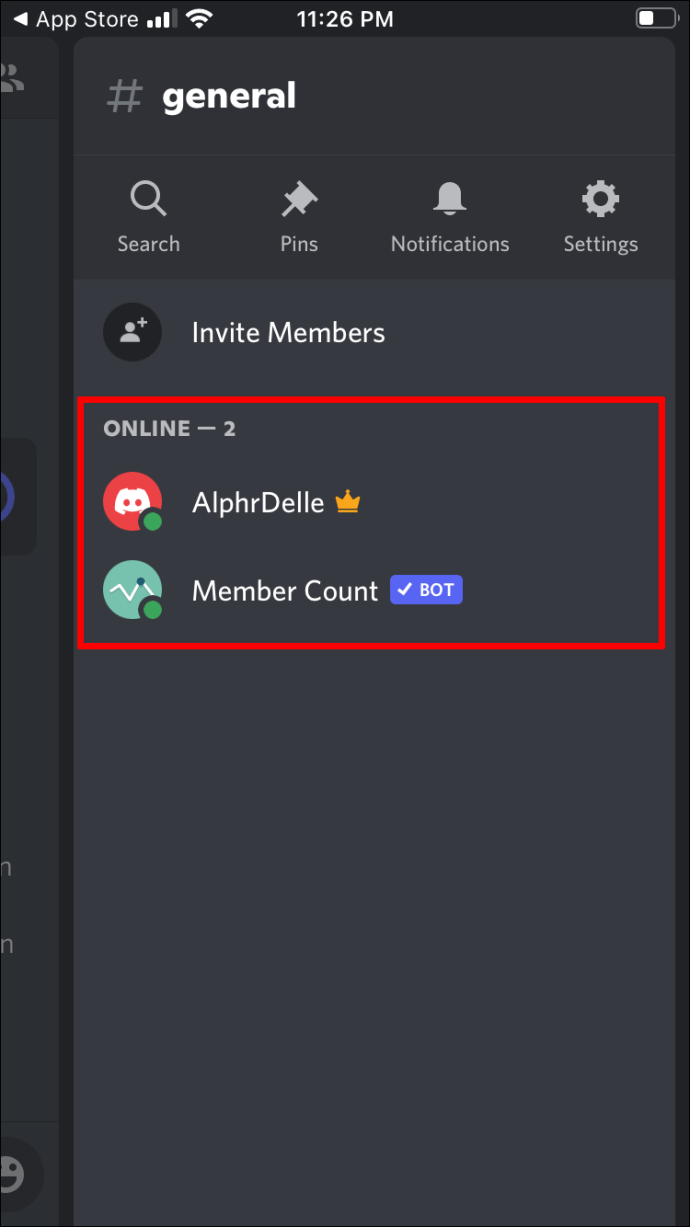
- ปัดไปทางซ้ายเพื่อปิดหน้าจอ
แตะชื่อเซิร์ฟเวอร์บน iPhone
แม้ว่าคุณจะต้องได้รับอนุญาตจากผู้ดูแลระบบบนพีซี แต่ Discord บนมือถือนั้นแตกต่างออกไป เพียงคุณอยู่บนเซิร์ฟเวอร์เพื่อดูว่ามีสมาชิกกี่คน มาดูคำแนะนำกัน
- บน iPhone ของคุณ ให้เปิดแอพ Discord
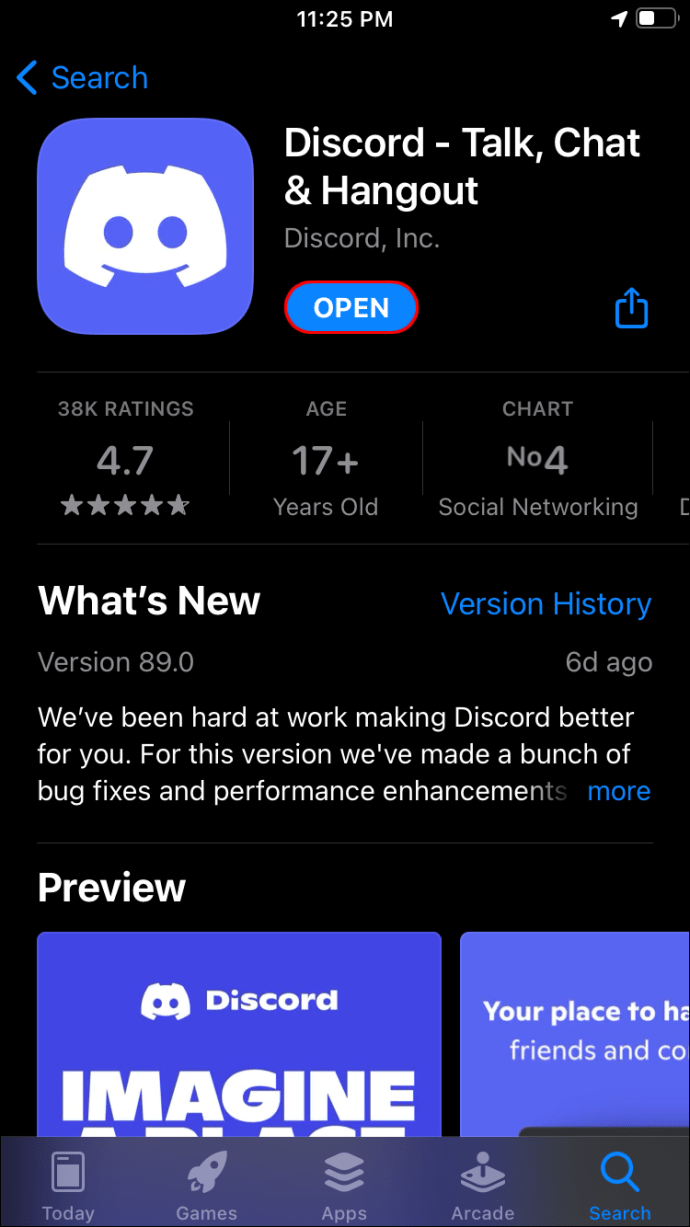
- มุ่งหน้าไปยังเซิร์ฟเวอร์
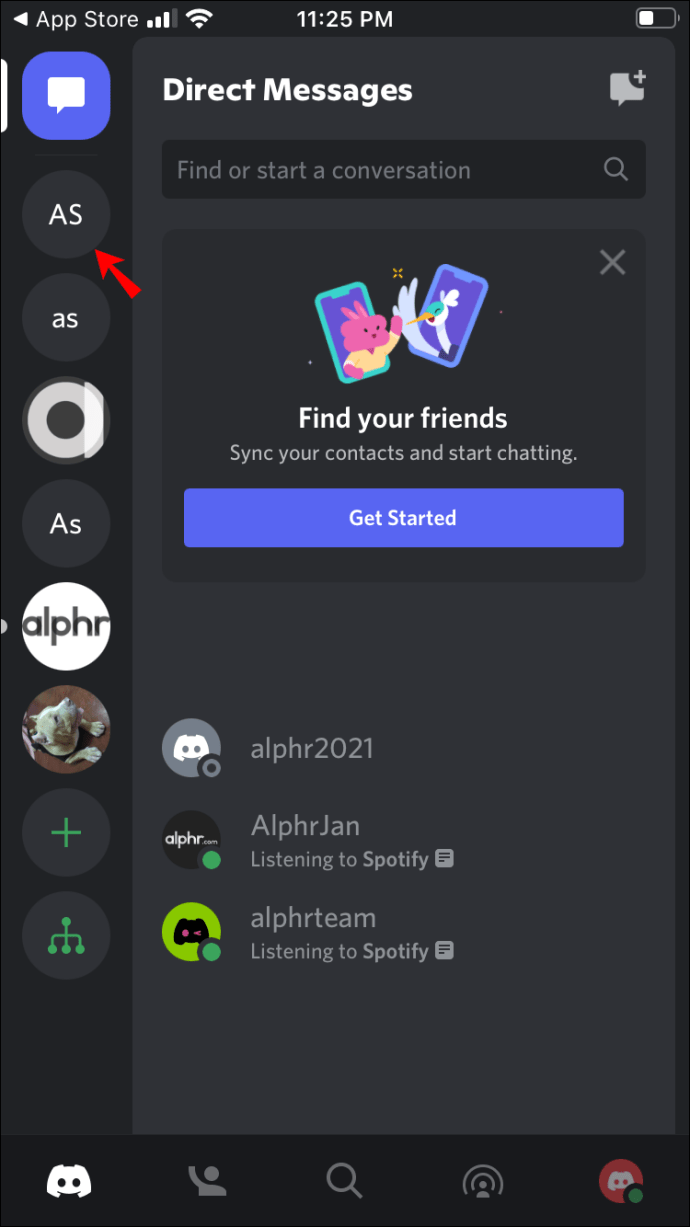
- แตะที่ชื่อเซิร์ฟเวอร์
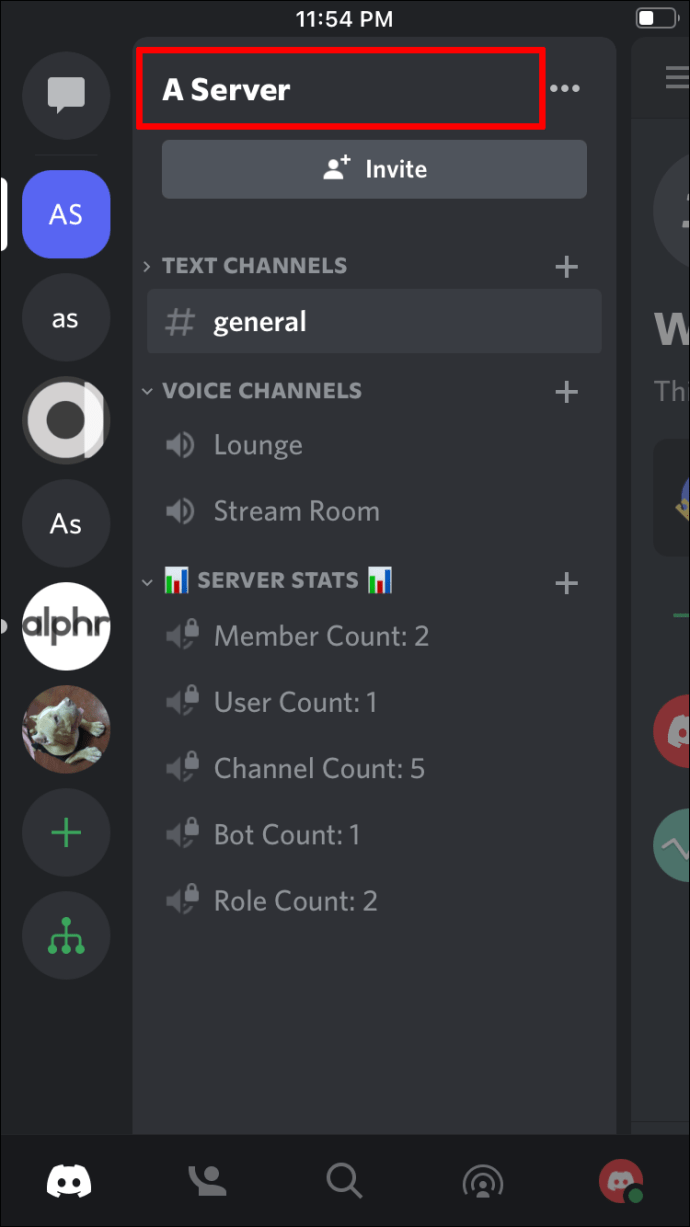
- เลื่อนลงเพื่อตรวจสอบจำนวนสมาชิก
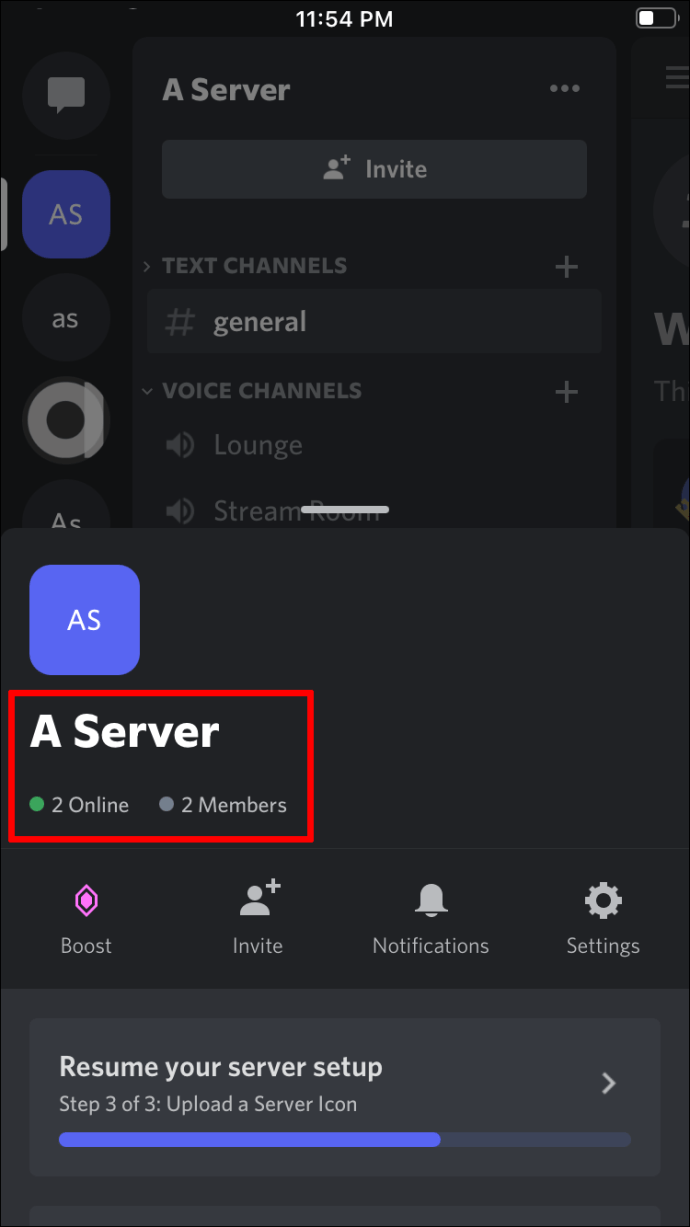
ขั้นตอนเหล่านี้ใช้เวลาไม่นาน และคุณสามารถตรวจสอบได้แม้ว่าคุณจะเป็นเพียงสมาชิกปกติที่ไม่มีสิทธิ์ของผู้ดูแลระบบก็ตาม
เพิ่มจำนวนสมาชิกบน iPhone
การเพิ่มบอทไปยังเซิร์ฟเวอร์ของคุณบน iPhone นั้นไม่ได้แตกต่างไปจากการทำบนพีซีมากนัก คุณเพียงแค่ต้องรู้ว่าคุณต้องการบอทอะไรและมี Discord สำหรับ iPhone ของคุณ นอกจากนั้น คุณจะต้องตรวจสอบให้แน่ใจว่าเซิร์ฟเวอร์ของคุณยอมรับบอท
นี่คือลักษณะการเพิ่มจำนวนสมาชิกบน iPhone:
- ขั้นแรก ไปที่เซิร์ฟเวอร์ของคุณ
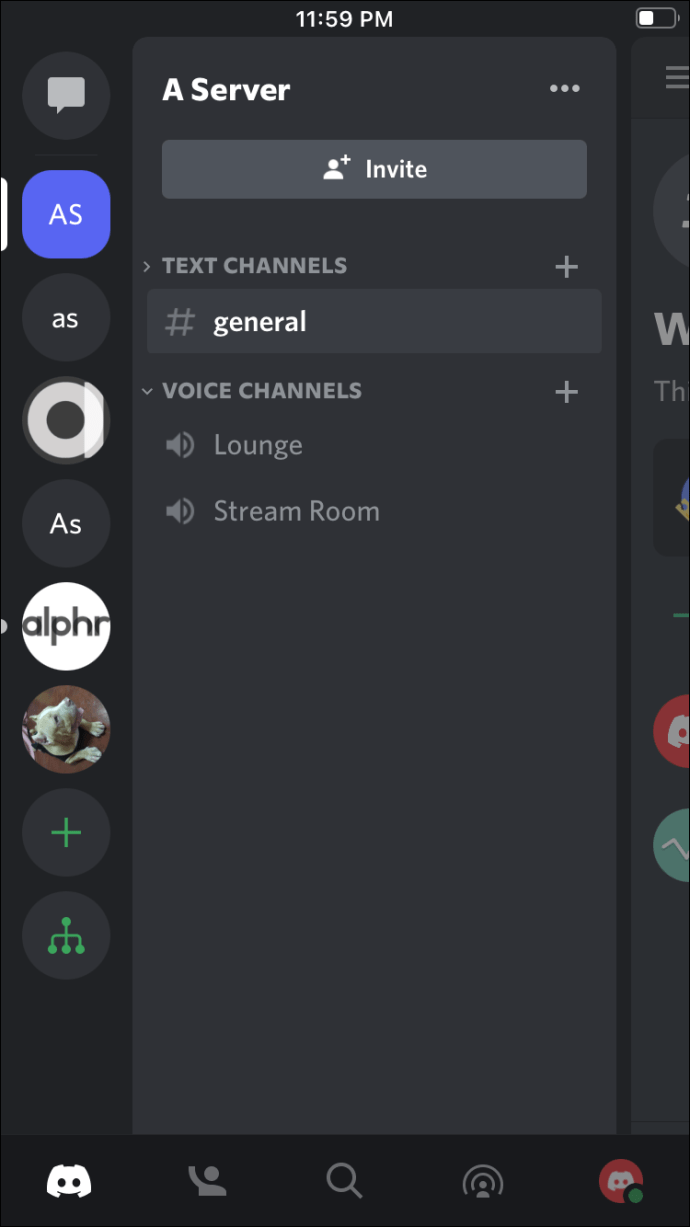
- ไปที่การตั้งค่าของเซิร์ฟเวอร์
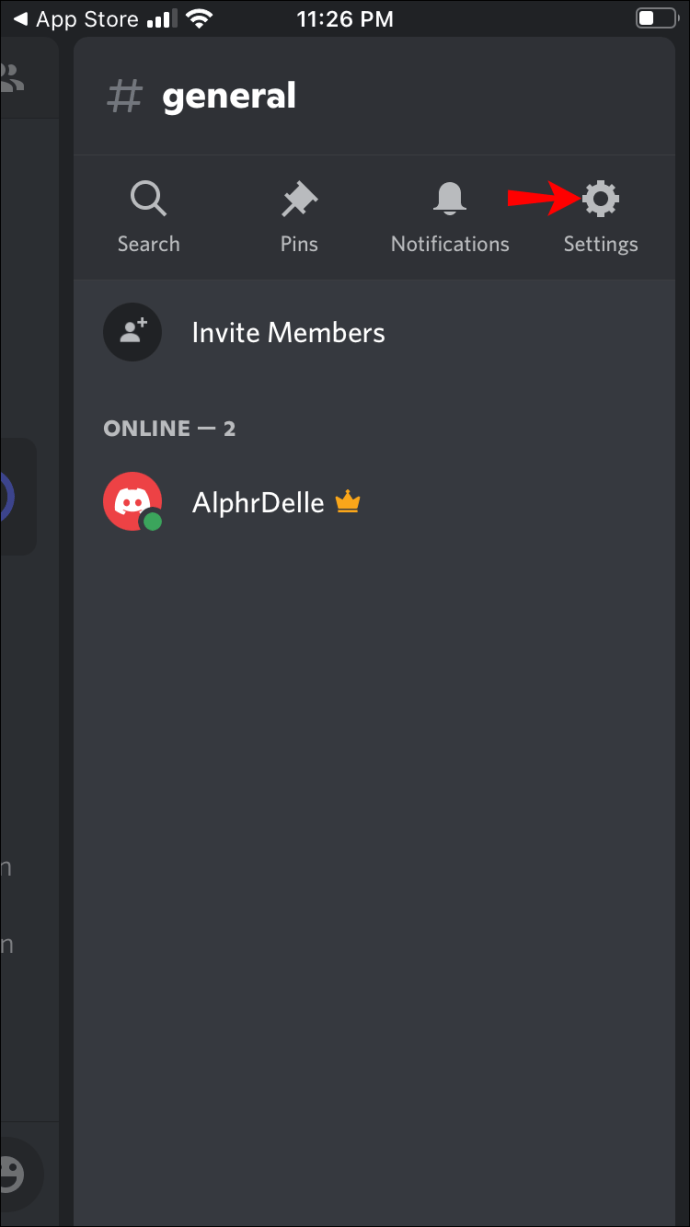
- ตรวจสอบให้แน่ใจว่าคุณได้รับอนุญาตให้เพิ่มบอท
- ไปที่เว็บไซต์ทางการของ Member Count บนเบราว์เซอร์ใดก็ได้
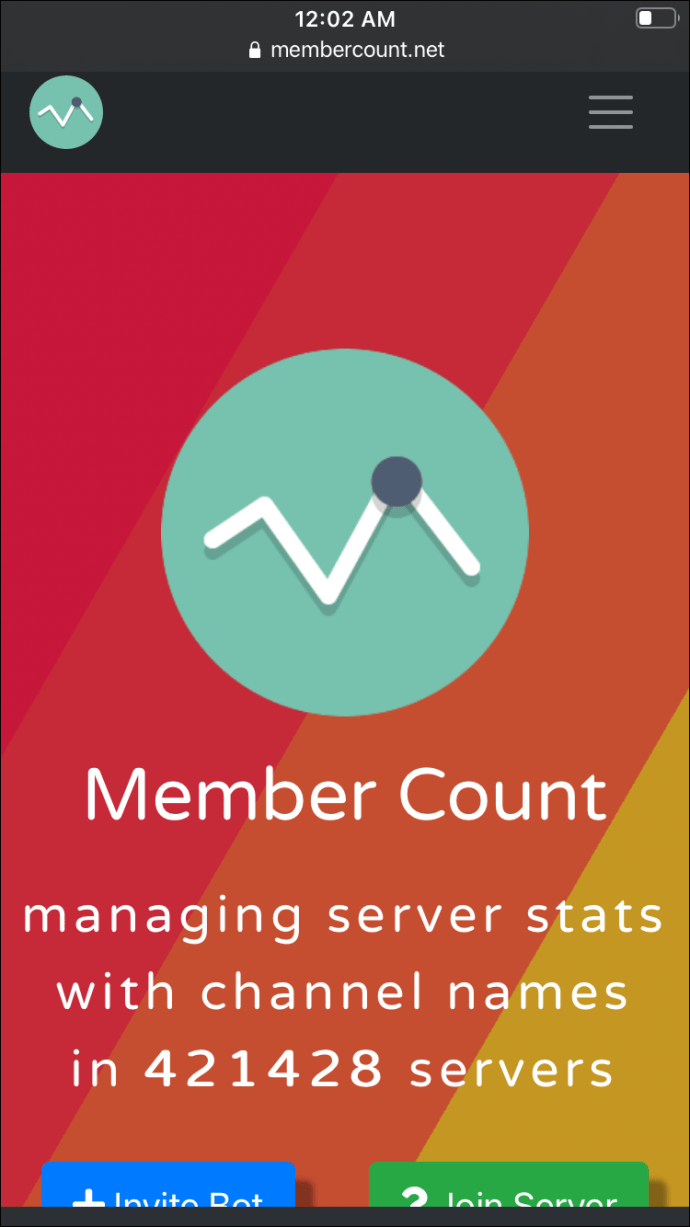
- เชิญบอทครับ
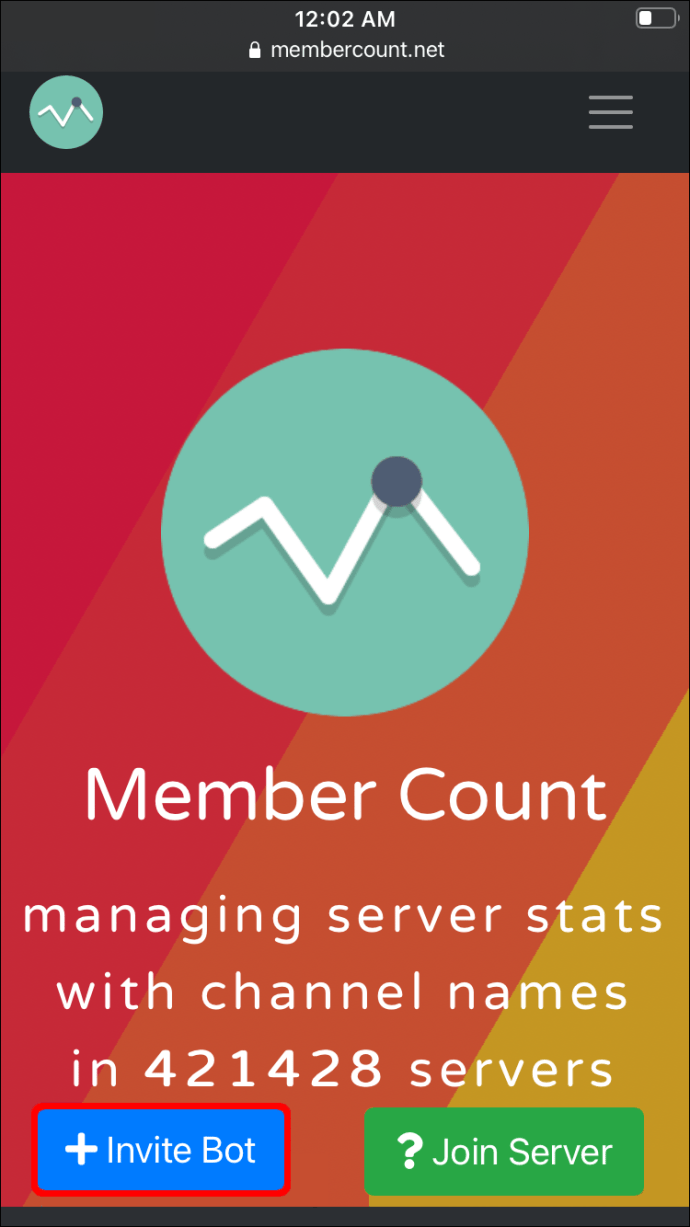
- เลือกเซิร์ฟเวอร์ที่คุณต้องการเชิญสมาชิกจำนวนไป
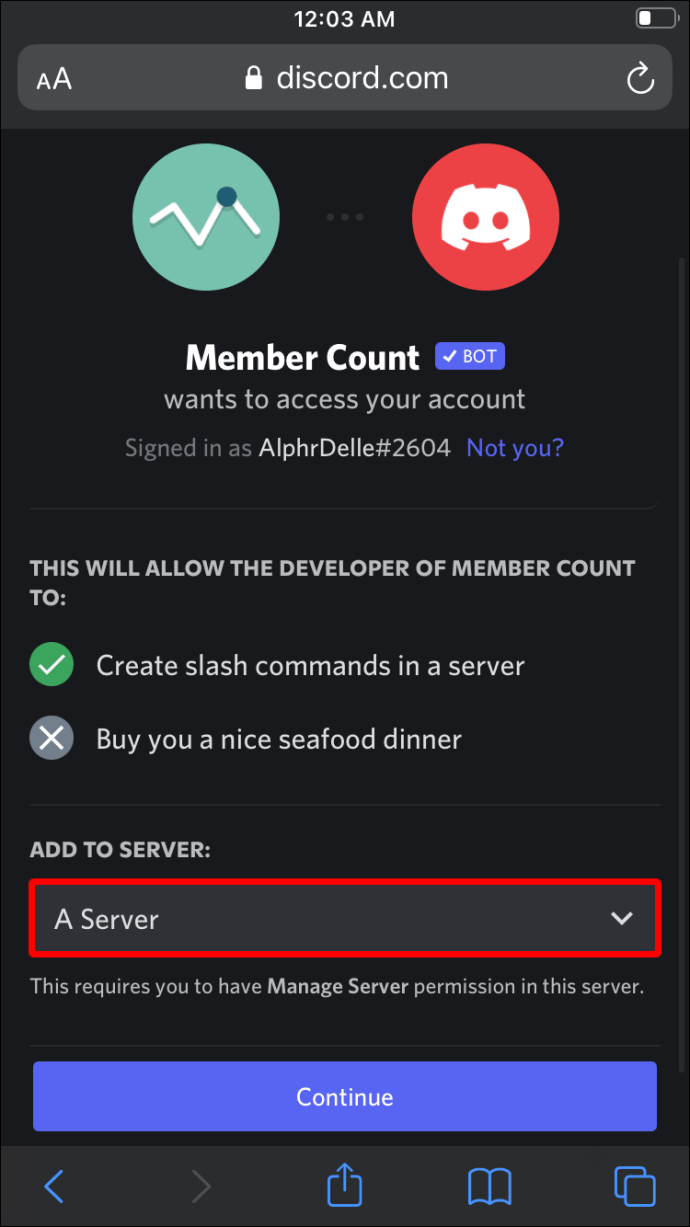
- ให้สมาชิกนับสิทธิ์ที่จำเป็นทั้งหมด
- แตะ "อนุญาต"
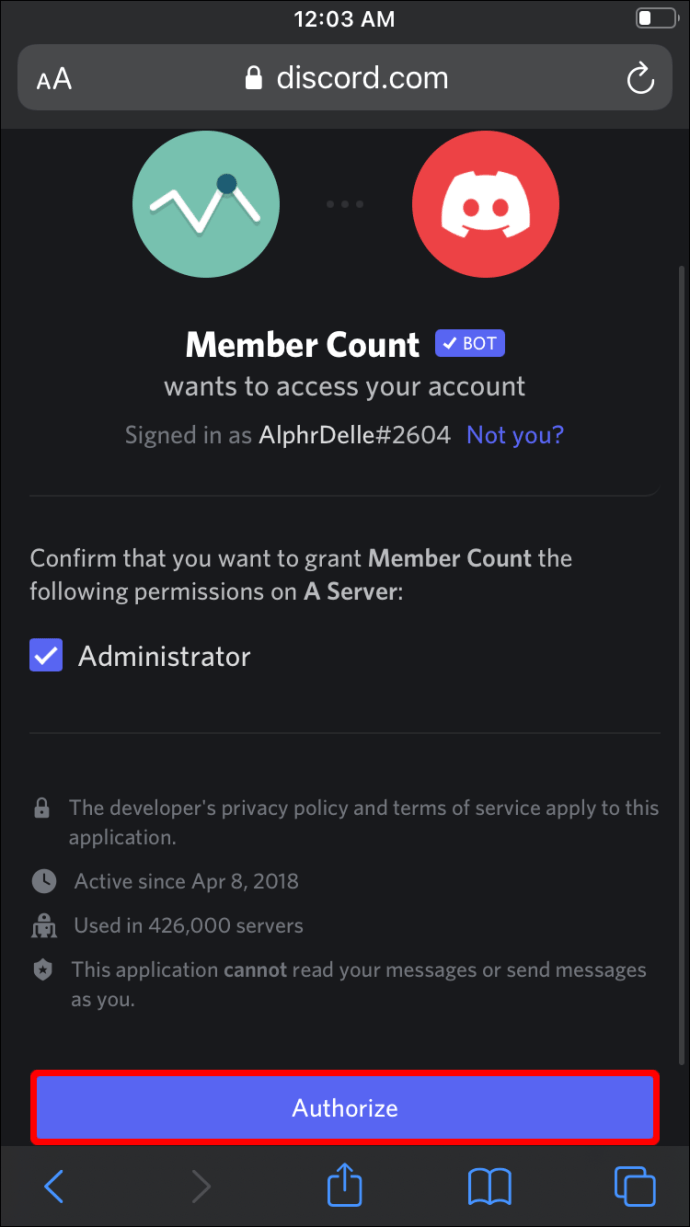
- ถัดไป พิมพ์ “
m!setup” ในช่องข้อความใด ๆ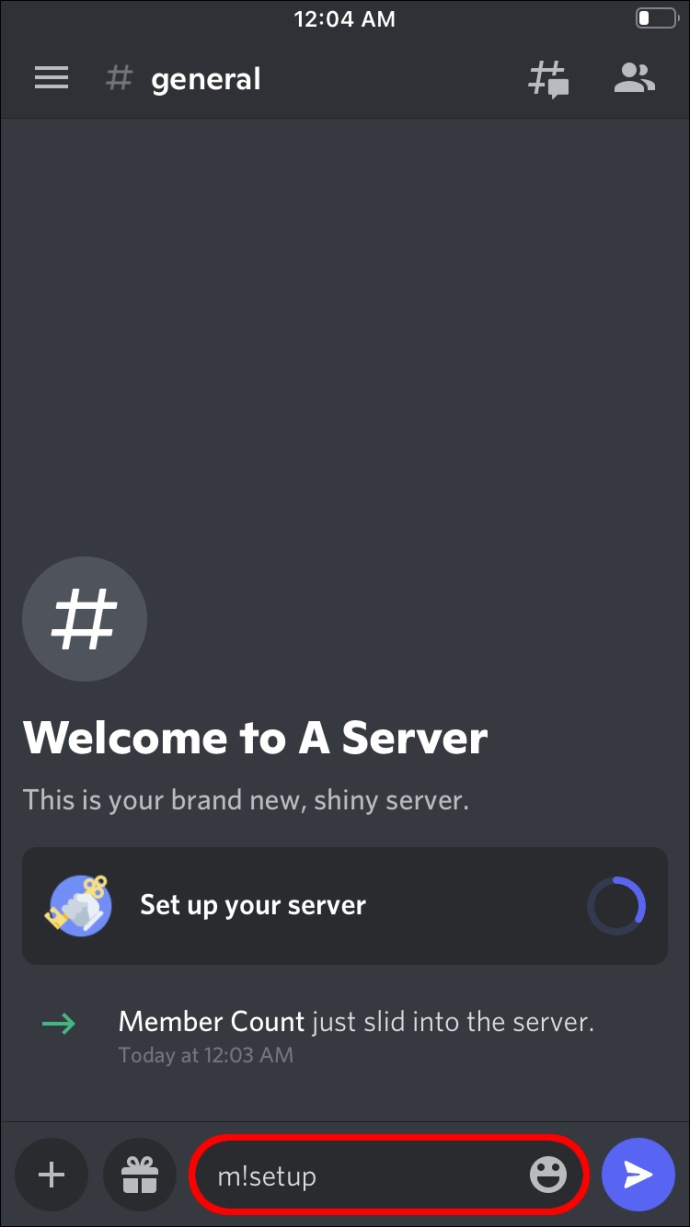
- จำนวนสมาชิกจะปรากฏเป็นช่องเสียงตั้งแต่บัดนี้เป็นต้นไป
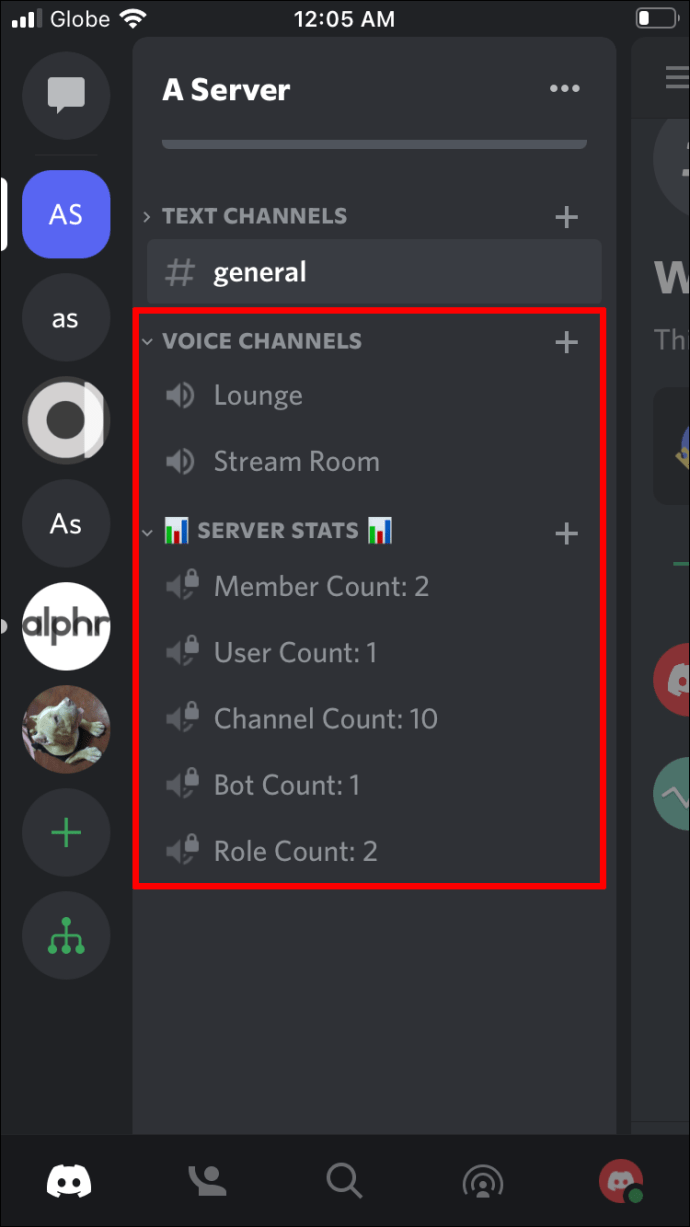
ขั้นตอนเหล่านี้มีประโยชน์สำหรับการเพิ่มบอทอื่นๆ ไปยังเซิร์ฟเวอร์ ยกเว้นส่วนการตั้งค่า บอทแต่ละตัวมีขั้นตอนการตั้งค่าซึ่งคุณควรปฏิบัติตาม หากคุณมีบอทที่มีคำสั่งการนับสมาชิกอยู่แล้ว การรันคำสั่งเหล่านั้นก็ทำได้
วิธีแสดงจำนวนสมาชิกใน Discord บนแอพ Android
ผู้ใช้ Android อาจตรวจสอบจำนวนสมาชิกของเซิร์ฟเวอร์ใดก็ได้ Discord สำหรับ Android นั้นแทบจะเหมือนกับ iPhone ของมันเลย ด้วยเหตุนี้ คุณสามารถทำตามขั้นตอนเดียวกับบน iPhone
ในการตรวจสอบแท็บทางด้านขวาของหน้าจอ ให้ทำตามขั้นตอนเหล่านี้:
- เปิด Discord สำหรับ Android
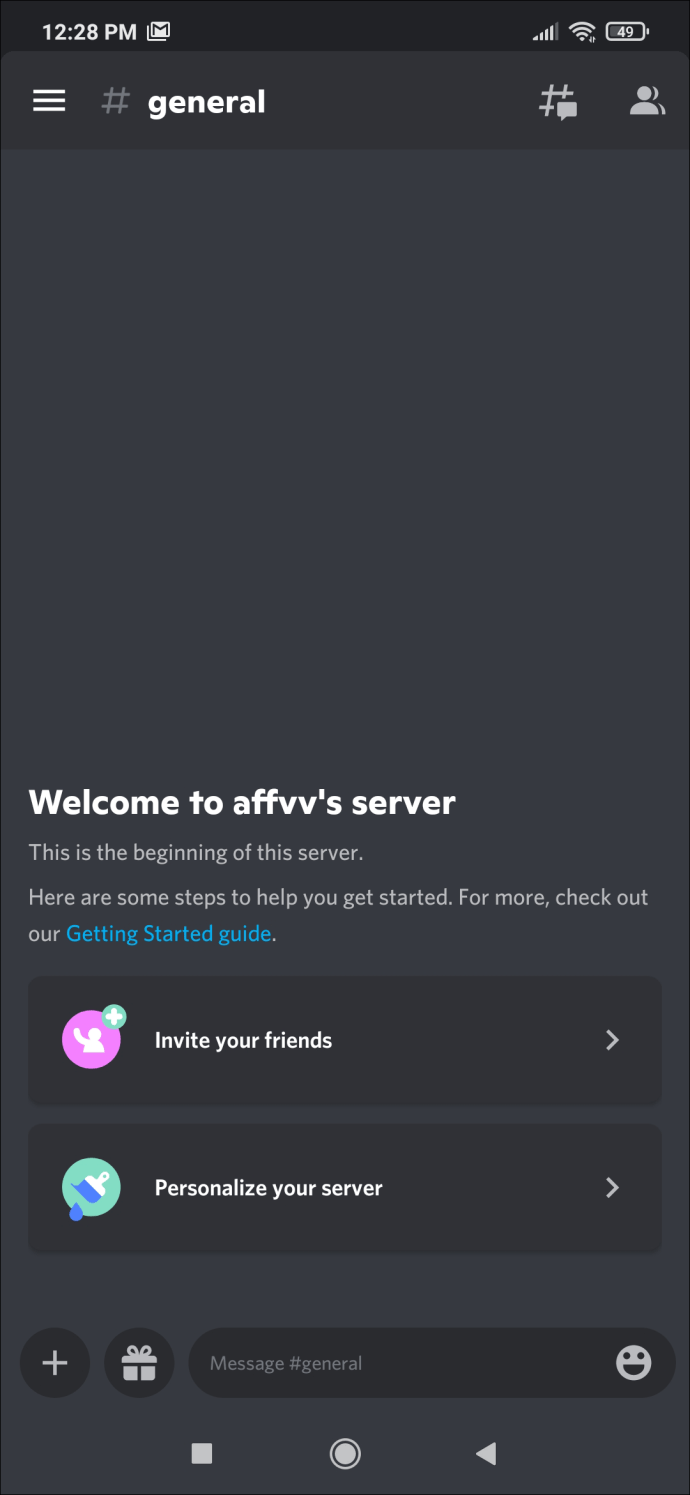
- นำทางไปยังเซิร์ฟเวอร์ใด ๆ

- ปัดไปทางขวา
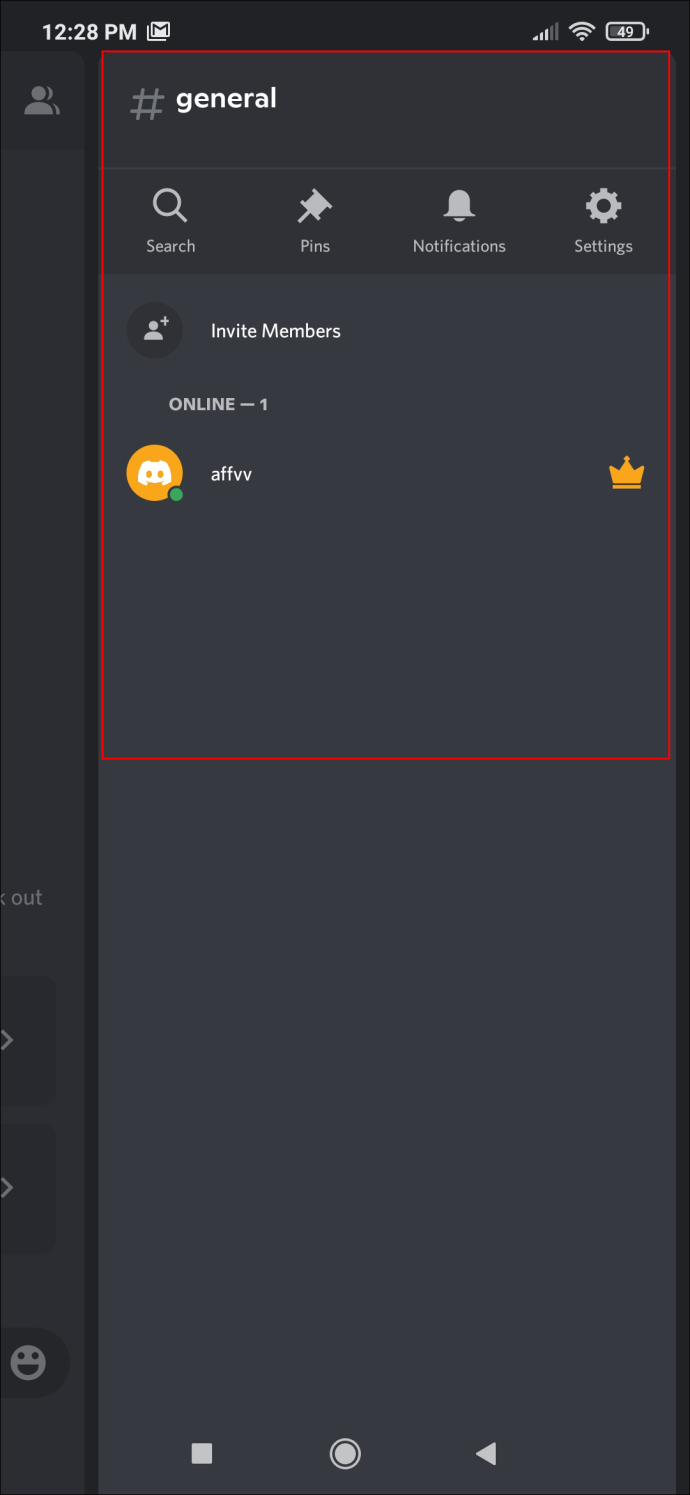
- ที่นี่คุณสามารถตรวจสอบจำนวนสมาชิกว่าเป็นเซิร์ฟเวอร์ที่เล็กกว่าหรือไม่
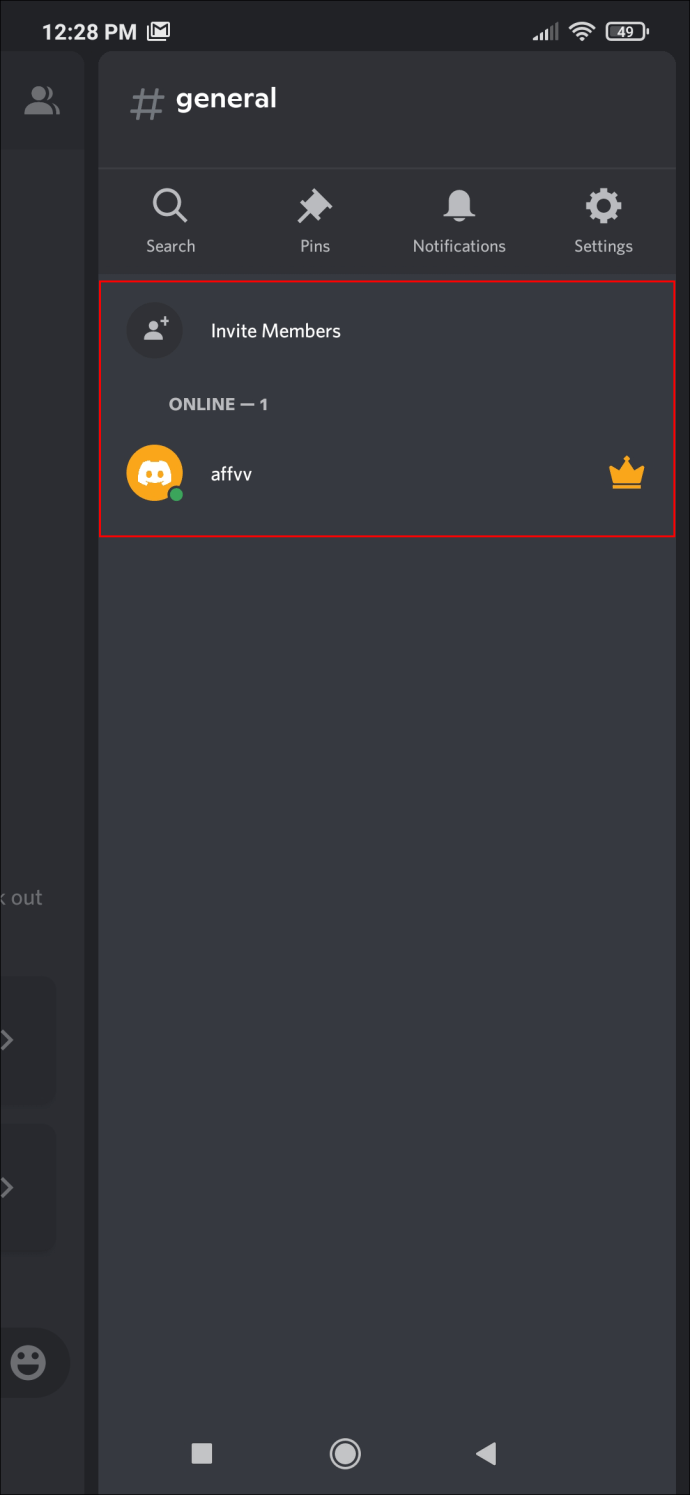
แตะชื่อเซิร์ฟเวอร์บน Android
ผู้ใช้ Android ไม่จำเป็นต้องเป็นผู้ดูแลระบบและม็อดเพื่อตรวจสอบจำนวนสมาชิกของเซิร์ฟเวอร์แต่ละเครื่อง สิ่งที่พวกเขาต้องทำคือแตะที่ชื่อเซิร์ฟเวอร์และค้นหาตัวเลือก คุณสามารถค้นหาจำนวนผู้ใช้เซิร์ฟเวอร์ที่คุณชื่นชอบบน Android ด้วยวิธีนี้:
- ไปที่เซิร์ฟเวอร์ใด ๆ
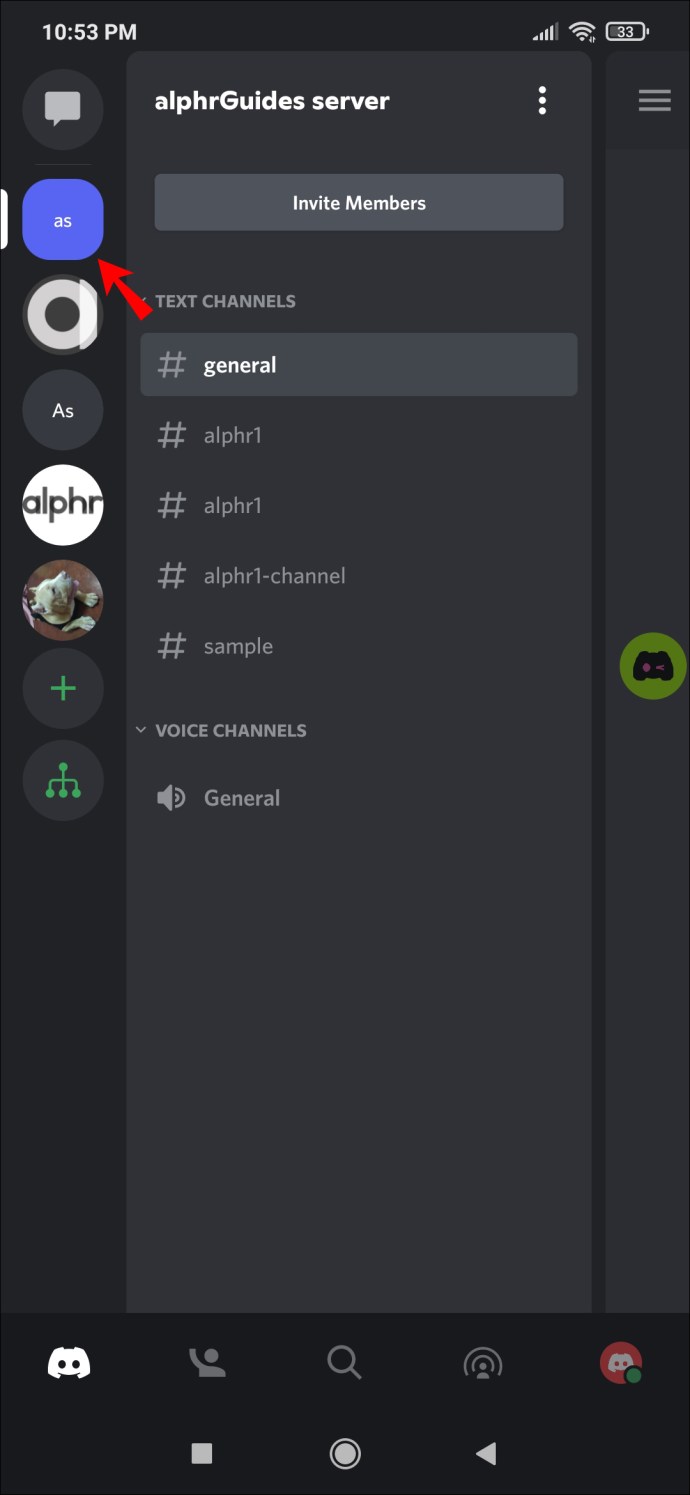
- ค้นหาชื่อเซิร์ฟเวอร์ใกล้กับด้านบนของหน้าจอ
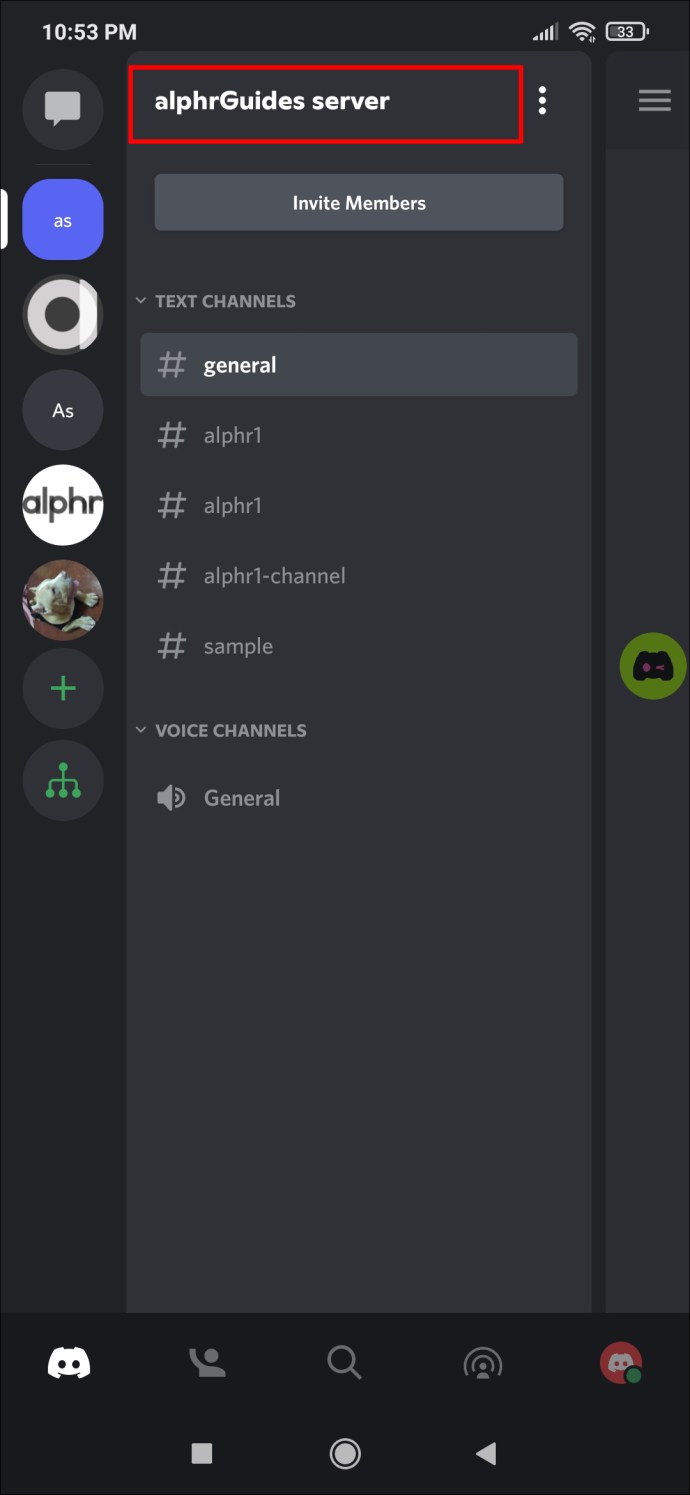
- แตะจุด 3 จุด ข้างชื่อเซิร์ฟเวอร์
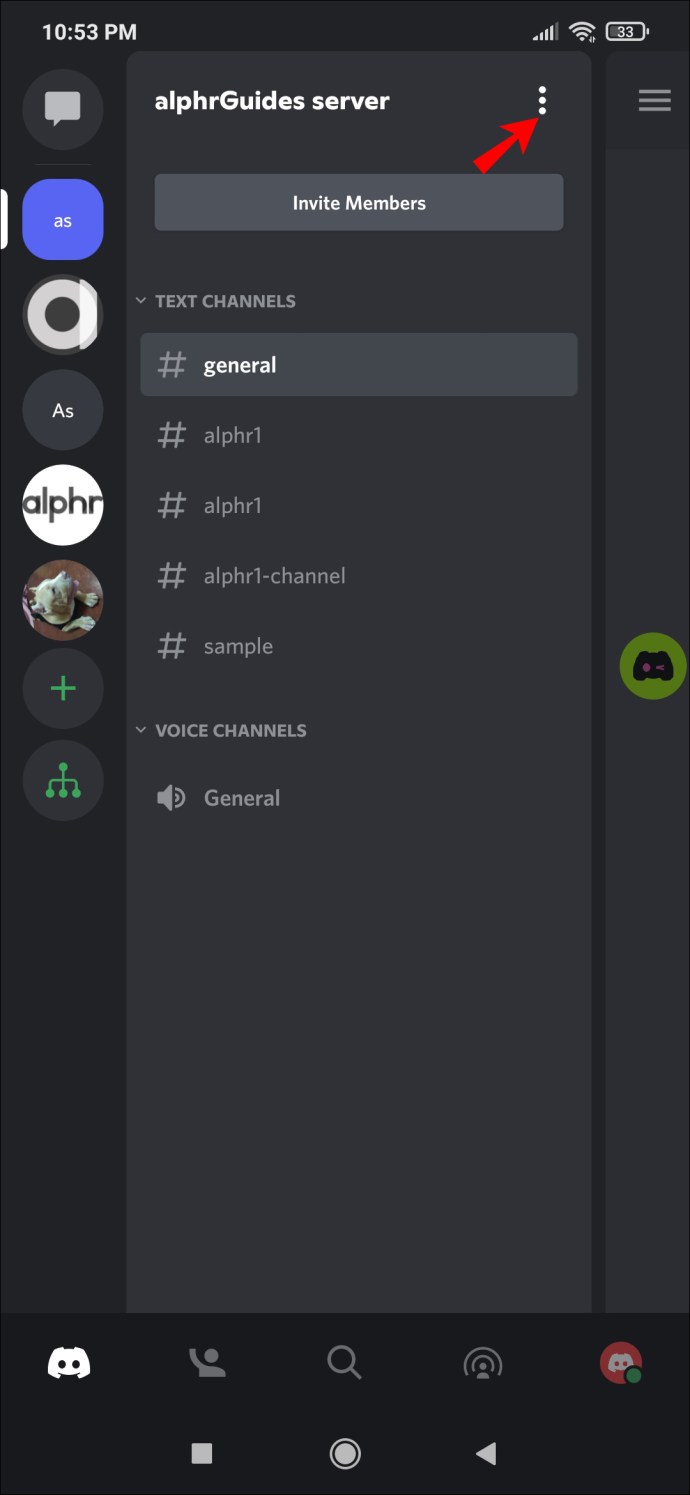
- เลื่อนลงเพื่อค้นหา “สมาชิก”
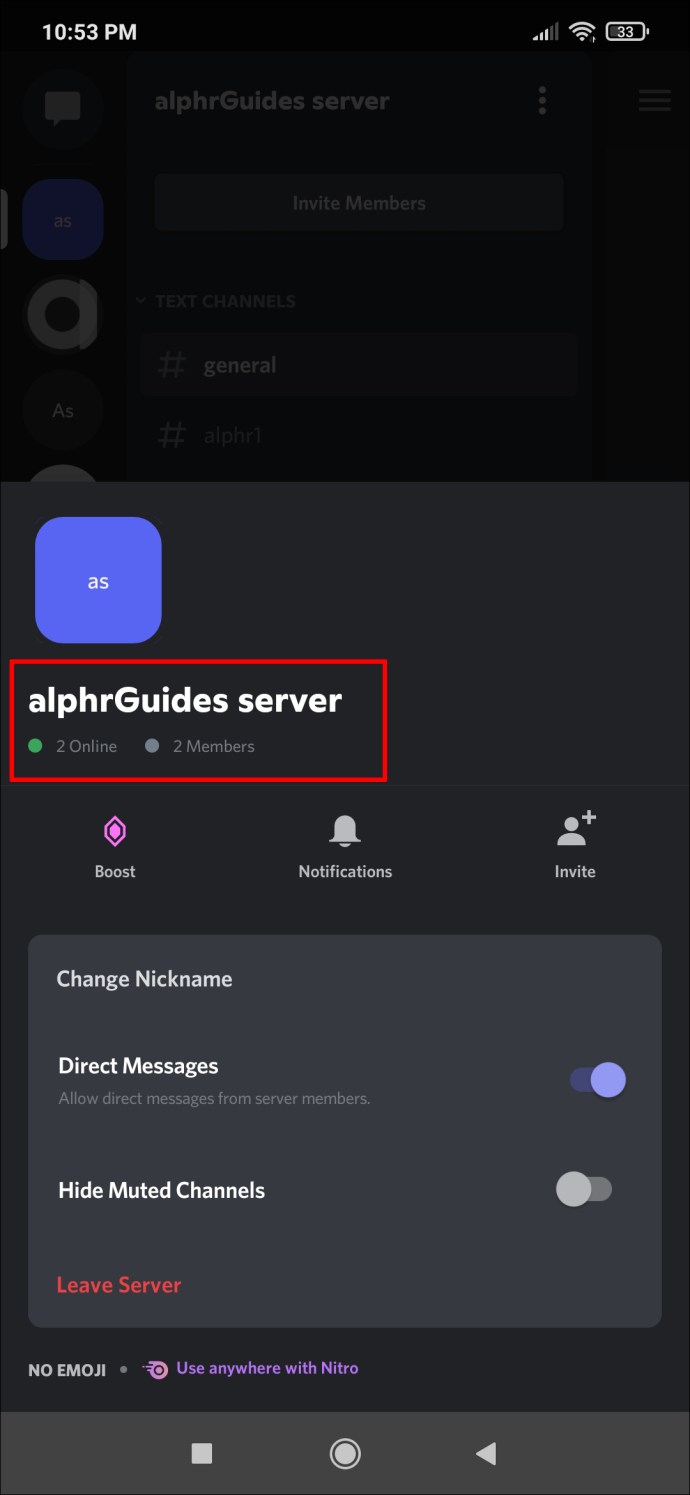
- คุณจะเห็นจำนวนผู้ใช้บนเซิร์ฟเวอร์ทันที
การเพิ่มบอทด้วยคำสั่งการนับสมาชิก
คุณสามารถเพิ่มบอทบน Discord สำหรับ Android ไปยังเซิร์ฟเวอร์ที่คุณจัดการได้ เมื่อคุณมีสิทธิ์แล้ว การเพิ่มบอทเป็นเรื่องง่าย นี่คือวิธี:
- ตรวจสอบให้แน่ใจว่าคุณได้รับอนุญาตให้เพิ่มบอท Discord ลงในเซิร์ฟเวอร์ของคุณ
- ไปที่เว็บไซต์ของบอทที่คุณต้องการเพิ่ม
- แตะปุ่มเพื่อเชิญบอท
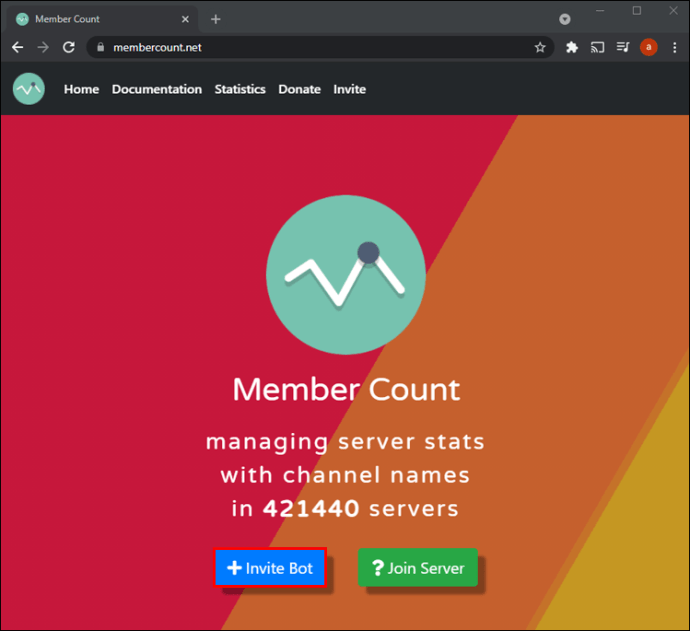
- เลือกเซิร์ฟเวอร์เพื่อขยายคำเชิญไปยังบอท
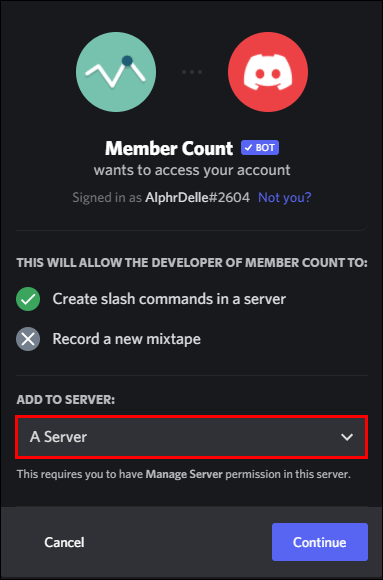
- ให้สิทธิ์บอทตามที่ต้องการ
- แตะ "อนุญาต"
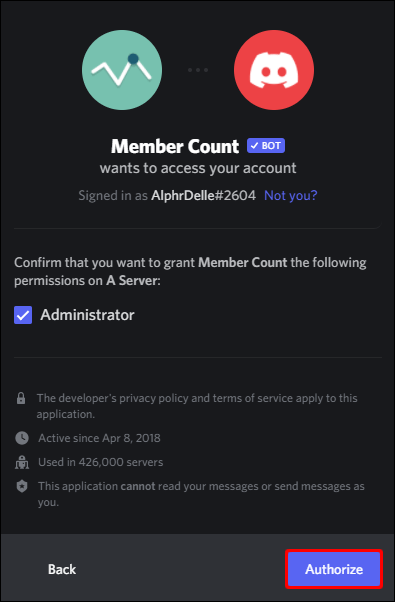
- ทำตามขั้นตอนการตั้งค่าตามคำแนะนำ
- ป้อนคำสั่งถ้าจำเป็น
ด้วยบอท คุณสามารถตรวจสอบจำนวนสมาชิกได้ทุกเมื่อที่ต้องการ แม้แต่สมาชิกคนอื่น ๆ ในเซิร์ฟเวอร์ของคุณก็สามารถทำได้หากคุณอนุญาต
นี่คือสมาชิก 3,000 คน
เจ้าของเซิร์ฟเวอร์ Discord อาจสงสัยเกี่ยวกับจำนวนประชากรของเซิร์ฟเวอร์ แม้ว่า Discord จะทำให้ง่ายต่อการตรวจสอบสำหรับ Android และ iOS แต่กระบวนการนี้ค่อนข้างท้าทายบนพีซี ถึงกระนั้น ด้วยบอทที่เหมาะสม การเฝ้าติดตามจำนวนสมาชิกนั้นง่ายมาก
เซิร์ฟเวอร์ Discord ของคุณใหญ่แค่ไหน? บอทใดที่คุณใช้ในการติดตามจำนวนสมาชิก? บอกเราในส่วนความคิดเห็นด้านล่าง